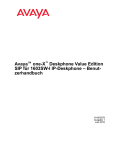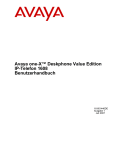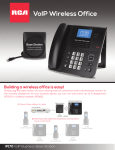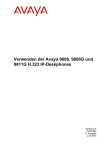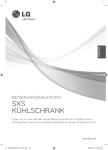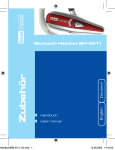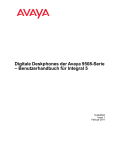Download Digitale Deskphones der Avaya 9400-Serie
Transcript
Digitale Deskphones der Avaya 9400-Serie – Benutzerhandbuch für Avaya Aura® Communication Manager 16-603533 Ausgabe 1 Juni 2011 © 2011 Avaya Inc. Alle Rechte vorbehalten. Hinweis Es wurden angemessene Anstrengungen unternommen, um sicherzustellen, dass die in diesem Dokument enthaltenen Informationen vollständig und korrekt sind. Avaya Inc. übernimmt jedoch keine Haftung für eventuelle Fehler. Avaya behält sich das Recht vor, die in diesem Dokument enthaltenen Informationen ohne entsprechende Mitteilung an eine Person oder Organisation zu ändern und zu korrigieren. Umfassende rechtliche Hinweise Umfassende Support-Informationen entnehmen Sie bitte dem vollständigen Dokument Avaya Support Notices for Hardware Documentation (Dokument-Nr. 03-600759). Dieses Dokument finden Sie, indem Sie auf der Avaya-Website unter http://www.avaya.com/support in das Suchfeld die Dokumentnummer eingeben. Hinweis Die Verwendung eines Handys, Mobil- oder GSM-Telefons oder eines Funksprechgerätes in unmittelbarer Nähe eines Avaya IP-Telefons kann Störungen verursachen. Haftungsausschluss für Dokumentation “Dokumentation” bezeichnet die von Avaya in Form verschiedener Medien veröffentlichten Informationen; hierzu können Produktinformationen, Bedienungsanleitungen und Leistungsspezifikationen gehören, die Avaya den Benutzern seiner Produkte generell zur Verfügung stellt. Marketingmaterialien gelten nicht als Dokumentation. Avaya lehnt jede Verantwortung für an der veröffentlichten Originalversion von Dokumentation vorgenommene Änderungen, Ergänzungen oder Streichungen ab, es sei denn, diese Änderungen, Ergänzungen oder Streichungen wurden von Avaya vorgenommen. Der Endbenutzer erklärt sich damit einverstanden, Avaya sowie die Bevollmächtigten, Gehilfen und Mitarbeiter des Unternehmens gegenüber allen Ansprüchen, Prozessen, Forderungen und Urteilen schad- und klaglos zu halten, die aus nachfolgenden an dieser Dokumentation vom Endbenutzer vorgenommenen Änderungen, Ergänzungen oder Streichungen entstehen oder damit in Verbindung stehen. Haftungsausschluss für Links Avaya lehnt jede Verantwortung für die Inhalte und die Zuverlässigkeit der Websites ab, auf die auf dieser Website oder in der von Avaya bereitgestellten Dokumentation verwiesen wird. Avaya haftet nicht für die Verlässlichkeit von auf diesen Websites enthaltenen Informationen, Aussagen oder Inhalten und unterstützt nicht notwendigerweise die Produkte, Dienstleistungen oder Informationen, die auf diesen beschrieben oder angeboten werden. Avaya kann nicht garantieren, dass diese Links jederzeit funktionieren, und hat keinen Einfluss auf die Verfügbarkeit dieser Websites. Garantie Avaya gewährt eine einschränkte Garantie auf seine Hardware und Software (“Produkt(e)”). Die Bedingungen der eingeschränkten Garantie können Sie Ihrem Kaufvertrag entnehmen. Darüber hinaus können die Standardgarantiebedingungen von Avaya sowie Informationen über den Support für dieses Produkt während der Garantiezeit auf der Avaya-Support-Website http://support.avaya.com von allen AvayaKunden und Dritten abgerufen werden. Beachten Sie hierbei: Wenn die Produkte von einem Avaya-Vertragshändler außerhalb der Vereinigten Staaten und Kanada erworben werden, wird die Garantie von diesem Vertragshändler und nicht direkt von Avaya bereitgestellt. Lizenzen Die Lizenzbestimmungen für die Software, die auf der Avaya-Website unter http://support.avaya.com/licenseinfo/ aufgeführt sind, gelten für jede Person, die Software von Avaya herunterlädt, nutzt bzw. installiert, 2 die im Rahmen eines Kaufvertrags mit Avaya bzw. einem autorisierten Avaya-Händler von Avaya Inc., einem Avaya-Partner bzw. einem autorisierten Avaya-Händler bezogen wurde. Sofern Avaya nichts anderes schriftlich zusichert, erteilt Avaya diese Lizenz nur dann, wenn die Software über eine der oben genannten offiziellen Quellen bezogen worden ist; Avaya behält sich das Recht vor, gegen Sie oder Dritte, die die Software ohne Lizenz verwenden oder verkaufen, gerichtliche Schritte einzuleiten. Mit der Installation, dem Download oder der Nutzung der Software bzw. mit dem Einverständnis zu Installation, Download oder Nutzung durch Dritte akzeptieren Sie in Ihrem eigenen Namen und im Namen des Unternehmens, für das Sie die Software installieren, herunterladen oder nutzen (nachfolgend als “Sie” bzw. “Endbenutzer” bezeichnet) diese Nutzungsbedingungen und gehen einen rechtsgültigen Vertrag mit Avaya Inc. oder dem betreffenden AvayaPartner (“Avaya”) ein. Avaya gewährt Endbenutzern eine Lizenz im Rahmen der unten beschriebenen Lizenztypen. Grundsätzlich wird für jeweils eine (1) Geräteeinheit eine (1) Lizenz vergeben, sofern keine andere Anzahl an Lizenzen oder Geräteeinheiten in der Dokumentation oder anderen, dem Endbenutzer verfügbaren Materialen angegeben ist. Der Begriff “ designierter Prozessor” bezeichnet ein einzelnes, unabhängiges Computergerät. Der Begriff “Server” bezeichnet einen designierten Prozessor, der eine Softwareanwendung für mehrere Benutzer bereitstellt. “ Software” bezeichnet die Computerprogramme in Objektcode, die ursprünglich von Avaya lizenziert und schließlich vom Endanwender entweder als Standalone-Produkt installiert oder auf der Hardware vorinstalliert verwendet werden. Der Begriff “Hardware” bezeichnet die Standard-Hardware, die ursprünglich durch Avaya verkauft und schließlich vom Endbenutzer genutzt werden. Lizenztypen Systembezogene Lizenz (Designated System, DS). Der Endbenutzer darf jeweils nur eine Kopie der Software auf einem designierten Prozessor installieren und verwenden, sofern keine andere Anzahl an designierten Prozessoren in der Dokumentation oder anderem dem Endbenutzer verfügbaren Material angegeben ist. Ggf. muss der Endbenutzer den designierten Prozessor bzw. die designierten Prozessoren nach Typ, Seriennummer, Funktionsschlüssel, Standort oder anderen speziellen Angaben gegenüber Avaya ausweisen oder Avaya diese Informationen auf speziell dafür eingerichteten elektronischen Wegen mitteilen. Shrinkwrap-Lizenz (SR). Software mit Komponenten von Drittanbietern darf der Endbenutzer gemäß den Bedingungen der dafür geltenden Lizenzvereinbarung, wie z. B. eine der Software beigelegte oder dafür geltende “Shrinkwrap”- oder “Clickwrap”-Lizenz (“Shrinkwrap License”), installieren und nutzen. (Weitere Informationen finden Sie im Abschnitt “Komponenten von Drittanbietern”.) Copyright Das Material dieser Website, die Dokumentation, Software oder Hardware, die von Avaya bereitgestellt werden, darf nur für die entsprechend ausdrücklich festgelegten Verwendungszwecke verwendet werden. Sämtliche der von Avaya bereitgestellten Inhalte dieser Seite, die Dokumentation und die Produkte, einschließlich der Auswahl, des Layouts und Designs der Inhalte, sind Eigentum von Avaya oder den Lizenzgebern des Unternehmens und sind durch Urheberrechte und andere Gesetze zum Schutz geistigen Eigentums, einschließlich des für den Schutz von Datenbanken gedachten Sui-Generis-Rechts, geschützt. Es ist Ihnen nicht gestattet, Inhalte (einschließlich Code und Software), als Ganzes oder in Auszügen zu modifizieren, zu kopieren, zu reproduzieren, neu zu veröffentlichen, hochzuladen, einzustellen, zu übertragen oder zu verteilen, es sei denn, dies wurde ausdrücklich von Avaya genehmigt. Eine unbefugte Vervielfältigung, Übertragung, Verteilung, Speicherung oder Verwendung ohne ausdrückliche schriftliche Einwilligung von Avaya stellt möglicherweise sowohl einen strafrechtlichen als auch einen zivilrechtlichen Verstoß gegen die geltenden Gesetze dar. Komponenten von Drittanbietern Bestimmte im Produkt enthalten Softwareprogramme oder Teile davon (“Drittanbieterkomponenten”). Diese können die Bestimmungen zur Digitale Deskphones der Avaya 9400-Serie – Benutzerhandbuch Comments? [email protected] Juni 2011 Nutzung bestimmter Teile des Produkts erweitern oder einschränken (“Drittanbieterbestimmungen”). Informationen bezüglich des Vertriebs des Linux-Betriebssystem-Quellcodes (bei Produkten mit Linux-Betriebssystem-Quellcode) sowie zur Bestimmung der Urheberrechtsinhaber der Drittanbieter-Komponenten und der entsprechenden Drittanbieter-Bedingungen stehen auf der Support-Website von Avaya unter http://support.avaya.com/Copyright zur Verfügung. Dieses Gerät muss jegliche empfangenen Störsignale akzeptieren, einschließlich solcher, die seinen Betrieb beeinträchtigen könnten. FCC-Warnung: Alle Änderungen, die nicht ausdrücklich von der für die Einhaltung der Bestimmungen zuständigen Partei genehmigt worden sind, können das Recht des Benutzers, dieses Gerät zu betreiben, widerrufen. Gebührenbetrug verhindern “Gebührenbetrug” ist die unberechtigte Nutzung Ihres Telekommunikationssystems durch eine unberechtigte Partei (z. B. Personen, die keine Angestellten, Handlungsbevollmächtigte oder Auftragnehmer sind und die nicht im Auftrag Ihrer Firma arbeiten). Sie sollten sich darüber im Klaren sein, dass Gebührenbetrug in Verbindung mit Ihrem System möglich ist und gegebenenfalls zu erheblichen zusätzlichen Gebühren für Ihre Telekommunikationsdienste führen kann. Avaya-Hilfe bei Gebührenbetrug Wenn Sie vermuten, dass Sie Opfer eines Gebührenbetrugs geworden sind, und technische Hilfe oder Unterstützung benötigen, erreichen Sie die Hotline des technischen Kundendiensts zur Hilfe bei Gebührenbetrug unter +1-800-643-2353 für Kanada und die USA. Weitere SupportTelefonnummern finden Sie auf der Avaya-Support-Website unter http://support.avaya.com. Wenn Sie potenzielle Sicherheitslücken von Avaya-Produkten erkennen, informieren Sie bitte Avaya per E-Mail darüber: [email protected]. Marken Alle anderen Marken sind Eigentum der jeweiligen Inhaber. “Linux” ist eine eingetragene Marke von Linus Torvalds. Herunterladen von Dokumentation Die jeweils aktuellste Version der Dokumentation finden Sie auf der Avaya-Support-Website unter http://www.avaya.com/support. Avaya Support Avaya stellt eine Telefonnummer bereit, über die Sie Probleme melden oder Fragen zu Ihrem Produkt stellen können. Die Support-Telefonnummer in den USA ist 1-800-242-2121. Weitere Support-Telefonnummern finden Sie auf der Avaya-Support-Website unter http://support.avaya.com. Erklärung der FCC zur Störsicherheit Dieses Gerät wurde eingehend getestet und hält die für ein digitales Gerät der Klasse B geltenden Grenzwerte gemäß Abschnitt 15 der FCC-Bestimmungen ein. Diese Grenzwerte sollen einen angemessenen Schutz gegen schädliche Störungen beim Betrieb des Geräts in einem Wohngebiet bieten. Das Gerät erzeugt und verwendet hochfrequente Schwingungen und kann sie ausstrahlen. Wenn es nicht gemäß den Anweisungen installiert und betrieben wird, können Störungen im Radio- und Fernsehempfang auftreten. Es kann jedoch nicht garantiert werden, dass bei einer bestimmten Installation keine Störungen auftreten. Sollte dieses Gerät Störungen bei Radio- oder Fernsehempfang verursachen (dies lässt sich durch Ein- und Ausschalten des Gerätes feststellen), wird empfohlen, die Störungen mit einer der folgenden Maßnahmen zu korrigieren: • Richten Sie die Empfangsantennen neu aus oder bringen Sie sie an einem anderen Ort an. • Vergrößern Sie den Abstand zwischen dem Gerät und dem Empfänger. • Schließen Sie das Gerät an eine Steckdose in einem anderen Stromkreis an als dem, an dem der Empfänger angeschlossen ist. • Wenden Sie sich an den Händler oder an einen erfahrenen Radio/Fernsehtechniker. Dieses Gerät hält die Bestimmungen von Teil 15 der FCC-Bestimmungen ein. Der Betrieb unterliegt den folgenden beiden Anforderungen: (1) Dieses Gerät darf keine schädlichen Störsignale aussenden. (2) Digitale Deskphones der Avaya 9400-Serie – Benutzerhandbuch Juni 2011 3 4 Digitale Deskphones der Avaya 9400-Serie – Benutzerhandbuch Comments? [email protected] Juni 2011 Inhalt Kapitel 1: Einführung in die digitalen Deskphones der Avaya Serie 9400.................... 7 Übersicht über die Telefontasten und Funktionen..................................................................................... 8 Beschreibung der LEDs............................................................................................................................ 11 Beschreibung der Symbole auf dem Telefondisplay................................................................................. 12 Navigationstipps........................................................................................................................................ 13 Kapitel 2: Anrufe tätigen..................................................................................................... 15 Tätigen eines Anrufs................................................................................................................................. 15 Wahlwiederholung..................................................................................................................................... 15 Anrufen eines Teilnehmers über die Kontaktliste...................................................................................... 16 Anrufen über die Anrufübersicht............................................................................................................... 16 Kapitel 3: Anrufe tätigen und annehmen.......................................................................... 17 Anrufe annehmen...................................................................................................................................... 17 Einen eingehenden Anruf direkt an Sprach-Mail senden.......................................................................... 18 Anruf stumm schalten............................................................................................................................... 18 Einen Anruf auf Halten setzen.................................................................................................................. 18 Einen Anruf umlegen................................................................................................................................. 19 Kapitel 4: Verwendung der Konferenzfunktion................................................................ 21 Konferenzgespräch herstellen.................................................................................................................. 21 Eine auf Halten gesetzte Person in eine Konferenz aufnehmen.............................................................. 21 Ein Konferenzgespräch auf Halten setzen................................................................................................ 22 Trennen des zuletzt einer Konferenz zugeschalteten Teilnehmers........................................................... 22 Kapitel 5: Nachrichten abrufen.......................................................................................... 23 Anmelden bei Ihrer Sprach-Mail................................................................................................................ 23 Kapitel 6: Verwenden von aufgeschalteten Leitungstasten............................................ 25 Einen Anruf über eine aufgeschaltete Leitung annehmen........................................................................ 25 Sich in einen Anruf auf einer aufgeschalteten Leitung zuschalten........................................................... 26 Tätigen eines Anrufs über eine aufgeschaltete Leitung............................................................................ 26 Kapitel 7: Verwenden der Kontaktliste.............................................................................. 27 Anzeigen von Kontaktdetails..................................................................................................................... 27 Neuen Kontakt hinzufügen........................................................................................................................ 27 Kontakt bearbeiten.................................................................................................................................... 28 Einen Kontakt löschen.............................................................................................................................. 29 Einen Eintrag aus der Anrufübersicht zu Ihrer Kontaktliste hinzufügen.................................................... 29 Kapitel 8: Verwendung der Anrufübersicht...................................................................... 31 Anzeigen der Anrufübersicht..................................................................................................................... 31 Details der Anrufübersicht anzeigen......................................................................................................... 31 Einen Eintrag aus der Anrufübersicht zu Ihrer Kontaktliste hinzufügen.................................................... 32 Einen Eintrag aus der Anrufübersicht entfernen....................................................................................... 32 Alle Einträge aus einer Anrufübersicht löschen........................................................................................ 32 Einstellen der Anrufübersicht.................................................................................................................... 33 Kapitel 9: Erweiterte Telefonoptionen............................................................................... 35 Weiterleiten von Anrufen........................................................................................................................... 35 Alle Anrufe sofort weiterleiten................................................................................................................... 35 Einen Teilnehmer aus dem Unternehmensverzeichnis anrufen................................................................ 36 Digitale Deskphones der Avaya 9400-Serie – Benutzerhandbuch Juni 2011 5 Extension-to-Cellular (EC500) aktivieren.................................................................................................. 36 Kapitel 10: Verwenden des Avaya-Startmenüs................................................................ 39 Einstellen der Option Optisches Rufsignal................................................................................................ 39 Einstellen der Option Akustisches Signal................................................................................................. 40 Einstellen des Audiopfads......................................................................................................................... 41 Einstellen des Verhaltens des Verbindungsmenüs................................................................................... 41 Einstellen des Telefonverhaltens bei Anrufen über die Kontaktliste......................................................... 42 Einstellen der Anrufübersicht.................................................................................................................... 43 Anpassen der Tastenbeschriftungen......................................................................................................... 44 Standardtastenbeschriftungen wiederherstellen....................................................................................... 45 Helligkeit des Telefondisplays anpassen.................................................................................................. 46 Kontrast des Telefondisplays anpassen.................................................................................................... 46 Ändern des Ruftons.................................................................................................................................. 47 Einstellen der Tastentöne.......................................................................................................................... 47 Einstellen der Fehlertöne-Option.............................................................................................................. 48 Angepasste Einstellungen löschen........................................................................................................... 48 Telefonbetrieb überprüfen......................................................................................................................... 50 Ändern der Telefondisplaysprache............................................................................................................ 50 Lautstärke für Hörer, Headset und Lautsprecher einstellen...................................................................... 51 Einstellen der Remote-Headset-Option.................................................................................................... 53 Einstellen der Echokompensator-Option.................................................................................................. 54 Kapitel 11: Verwendung des Tastenmoduls BM12........................................................... 57 Anrufe annehmen...................................................................................................................................... 58 Einen Anruf mithilfe einer Kurzwahltaste tätigen...................................................................................... 58 Helligkeit des Tastenmodul-Displays anpassen........................................................................................ 59 Kontrast des Tastenmodul-Displays anpassen......................................................................................... 59 Anpassen der Tastenbeschriftungen......................................................................................................... 60 Verwendung der Funktionstasten............................................................................................................. 60 Index..................................................................................................................................... 61 6 Digitale Deskphones der Avaya 9400-Serie – Benutzerhandbuch Juni 2011 Kapitel 1: Einführung in die digitalen Deskphones der Avaya Serie 9400 Die digitalen Deskphones der Avaya 9400-Serie sind für Unternehmen gedacht, die das Anrufverarbeitungssystem Avaya Aura® Communication Manager nutzen. Diese Telefone bieten praktische Funktionen, wie zum Beispiel ein Display zur Anzeige und Verwaltung von Anrufen, eine Kontaktliste, eine Anrufübersicht, ein Menü mit diversen Optionen und Einstellungen zur individuellen Einrichtung Ihres Telefons sowie den Zugriff auf Ihre Sprachnachrichten. Möglicherweise stehen auf Ihrem Telefon nicht alle in diesem Benutzerhandbuch beschriebenen Funktionen zur Verfügung. Wenn Sie bemerken, dass eine Funktion nicht zur Verfügung steht, wenden Sie sich an Ihren Systemadministrator. Digitale Deskphones der Avaya 9400-Serie – Benutzerhandbuch Juni 2011 7 Einführung in die digitalen Deskphones der Avaya Serie 9400 Übersicht über die Telefontasten und Funktionen Telefon Avaya 9404 8 Digitale Deskphones der Avaya 9400-Serie – Benutzerhandbuch Comments? [email protected] Juni 2011 Übersicht über die Telefontasten und Funktionen Telefon Avaya 9408 Nr. Bezeichnung der Taste oder Funktion Beschreibung 1 Anzeige für Anru- Eines rotes Lämpchen in der rechten oberen Ecke des Telefons fe zeigt an, wenn Sie Sprach-Mail-Nachrichten haben. Dieses Lämpchen blinkt, wenn Sie einen eingehenden Anruf empfangen. Außer der Nachrichtenanzeige leuchtet auch die Nachricht-Taste, wenn Sie Voicemail-Nachrichten haben. 2 Funktionstasten und Leitungstasten Es gibt 4 (9404) bzw. 8 (9408) Tasten, die entweder als Funktionstasten oder Leitungstasten programmiert werden können. Drücken Sie eine Leitungstaste, um einen Anruf zu tätigen, anzunehmen oder ein auf Halten gesetztes Gespräch fortzusetzen. Drücken Sie eine beschriftete Funktionstaste, um diese Funktion zu aktivieren oder zu deaktivieren. Die Funktionstasten ermöglichen den Zugang zu den Avaya-Systemfunktionen zur Anrufverwaltung, die für Ihren Anschluss eingerichtet wurden. Die grüne LED neben einer Funktionstaste zeigt an, ob die Funktion gegenwärtig ein- oder ausgeschaltet ist. Wenn sie leuchtet, ist die Funktion eingeschaltet. Weitere Informationen zu Funktionstasten finden Sie unter Erweiterte Telefonoptionen auf Seite 35. Digitale Deskphones der Avaya 9400-Serie – Benutzerhandbuch Juni 2011 9 Einführung in die digitalen Deskphones der Avaya Serie 9400 Nr. 10 Bezeichnung der Taste oder Funktion Beschreibung 3 Softkeys Drücken Sie die Softkeys, um die dazugehörige Softkey-Funktion auszuwählen. Die Beschriftungen der Softkeys bezeichnen die Aktion, die durch den jeweiligen Softkey ausgelöst wird. Die verfügbaren Beschriftungen und Aktionen sind von der Auswahl abhängig. 4 OK Drücken Sie die OK-Taste als Schnelltaste für eine Aktion. Wählen Sie zum Beispiel einen Eintrag aus Ihrer Anrufübersicht aus und drücken Sie auf OK, um die Nummer zu wählen. 5 Telefon Drücken Sie die Taste Telefon, um Ihre Anrufe anzuzeigen und zu verwalten. Wenn Sie sich zum Beispiel in einer Menü-Ansicht befinden und die Taste Telefon drücken, wechselt das Telefondisplay zum Startbildschirm zurück. 6 Kontakte Drücken Sie die Taste Kontakte, um die Einträge Ihrer Kontaktliste anzuzeigen. 7 Startseite Drücken Sie die Taste Startseite, um das Avaya-Menü aufzurufen. Das Avaya-Menü bietet Optionen zur Anpassung der Telefoneinstellungen, Konfiguration der Anrufprotokollierung, Auswahl der Sprache auf dem Display und zur Überprüfung des Betriebszustands. 8 Übersicht Drücken Sie die Taste Übersicht, um die Liste aller Anrufe anzuzeigen. Das Symbol auf der Taste Übersicht leuchtet, wenn Sie entgangene Anrufe haben. 9 Lautstärke Drücken Sie + oder - auf der Lautstärke-Taste, während der Hörer, das Headset oder der Lautsprecher benutzt werden, um die Lautstärke des Lautsprechers oder Anruftons zu regeln. 10 Stumm Drücken Sie die Taste Stummschaltung, um einen Anruf stumm zu schalten oder einen stumm geschalteten Anruf wieder laut zu stellen. 11 Mikrofon Das omnidirektionale Mikrofon sendet und empfängt Signale aus allen Richtungen. 12 Lautsprecher Drücken Sie die Lautsprecher-Taste zur Verwendung der Freisprecheinrichtung. Um wieder ohne Freisprecheinrichtung zu telefonieren, nehmen Sie den Hörer ab. 13 Headset Drücken Sie Headset-Taste, um das Headset zu verwenden, falls es angeschlossen ist. Kabelgebundene Headsets müssen mit einem HIC-Headset-Kabel an das Telefon angeschlossen werden. 14 Nachricht Drücken Sie die Taste Nachricht, um direkt auf Ihr SprachMail-System zuzugreifen. Diese Taste leuchtet, wenn Sie Voicemail-Nachrichten haben. Digitale Deskphones der Avaya 9400-Serie – Benutzerhandbuch Comments? [email protected] Juni 2011 Beschreibung der LEDs Nr. Bezeichnung der Taste oder Funktion Beschreibung 15 Navigationspfeile Mit den Navigationspfeilen Nach oben und Nach unten können Sie sich durch die Listen bewegen. Drücken Sie den linken bzw. rechten Navigationspfeil, um zwischen den verschiedenen Ansichten einer Anwendung zu navigieren, den Cursor während der Texteingabe zu verschieben oder um eine Option ein- oder auszuschalten. 16 Telefonanzeige Es gibt vier Zeilen auf dem Telefon 9404-Display und acht Zeilen auf dem Telefon 9408-Display. In der oberen Zeile werden Rufnummer, Benutzername sowie Zeit und Datum angezeigt. Auf dem Telefon 9404 finden Sie in der obersten Zeile außerdem Informationen zur Anwendung. In den mittleren zwei Zeilen des Telefon 9404-Displays bzw. den mittleren sechs Zeilen des Telefon 9408-Displays werden anwendungsspezifische Informationen angezeigt. In der zweiten und dritten Zeile des Displays auf beiden Telefonen werden der Name der aktuellen Anwendung (z. B. Kontakte) sowie eine Eingabeaufforderungszeile mit kontextabhängigen Eingabeaufforderungen, Erläuterungen oder Hilfe für die aktuelle Anwendung angezeigt. Die untere Zeile enthält die SoftkeyBeschriftungen. Beschreibung der LEDs Alle Leitungstasten und Funktionstasten besitzen zwei LEDs, eine grüne und eine rote, um den jeweiligen Status der Leitung bzw. Funktion anzuzeigen. Dieser Status ist daran zu erkennen, ob die LED aufleuchtet, nicht leuchtet oder blinkt, wie in folgenden Tabellen erläutert. LEDs der Leitungstasten LED Beschreibung Grünes Dauerlicht Leitungstaste ist aktiv. Langsames grünes Blinken Leitungstaste läutet. Schnelles grünes Blinken Leitungstaste wird gehalten. Sehr schnelles grünes Blinken Konferenzschaltung oder Umlegung wird vorbereitet. Rotes Dauerlicht Die Anrufanzeigetaste ist ausgewählt und wird verwendet, wenn Sie den Hörer abnehmen. Das Licht bleibt ständig rot, während Sie die Anrufsanzeigetaste verwenden. Digitale Deskphones der Avaya 9400-Serie – Benutzerhandbuch Juni 2011 11 Einführung in die digitalen Deskphones der Avaya Serie 9400 LED Aus Beschreibung Leitungstaste ist verfügbar. LEDs für die Funktionstaste LED Beschreibung Grünes Dauerlicht Funktion ist aktiv. Grünes Blinken Funktion wird vorbereitet (Anforderung wird bearbeitet und ist nicht sofort verfügbar). Rotes Blinken Die Funktion wird auf dem Display angezeigt. Aus Funktion ist nicht aktiv. Beschreibung der Symbole auf dem Telefondisplay Die Symbole auf dem Telefondisplay weisen auf den Anrufstatus sowie auf die Navigationsmöglichkeiten hin. Die auf dem Telefondisplay angezeigten Symbole werden in der folgenden Tabelle erläutert. Symbol Beschreibung Entgangener Anruf. Rufsignal eines eingehenden Anrufs. Anruf ist aktiv. Anruf wird gehalten. Anruf wird normal gehalten (bei Verwendung der Konferenz- oder Rufumlegungsfunktion). Übersicht eingehender Anruf. Übersicht abgehender Anruf. Symbol für aktive Funktionstaste. Symbol für aktive Funktionstaste. Blättern Sie nach links oder nach rechts, um weitere Optionen anzuzeigen. Blättern Sie nach oben oder nach unten, um weitere Optionen anzuzeigen. 12 Digitale Deskphones der Avaya 9400-Serie – Benutzerhandbuch Comments? [email protected] Juni 2011 Navigationstipps Navigationstipps Um durch die Displayoptionen und -funktionen zu navigieren, verwenden Sie die Navigationspfeile, um den Fensterinhalt zu verschieben und die Taste OK, um Leitungen oder Optionen zu wählen. Wenn im Telefondisplay nicht alle Optionen oder Informationen gleichzeitig angezeigt werden können, wird dies mit einem Navigationssymbol angezeigt. Verwenden Sie den linken und rechten Navigationspfeil, um zu anderen Bildschirmen zu wechseln, wenn das Seitensymbol (nach links und rechts zeigende Pfeile) in der Titelzeile angezeigt wird, oder verschieben Sie den Cursor bei der Texteingabe nach rechts oder links. Wenn Sie zu einer Leitung im Display navigieren, wird diese Leitung ausgewählt. Die Beschriftungen der Softkeys ändern sich entsprechend der für die ausgewählte Leitung verfügbaren Optionen. Die OK-Taste ist ein Tastenkürzel für den Standardvorgang. Beispiel: Wenn Sie einen Eintrag aus Ihrer Kontaktliste wählen, können Sie mit OK einen Anruf an diese Person tätigen. Digitale Deskphones der Avaya 9400-Serie – Benutzerhandbuch Juni 2011 13 Einführung in die digitalen Deskphones der Avaya Serie 9400 14 Digitale Deskphones der Avaya 9400-Serie – Benutzerhandbuch Comments? [email protected] Juni 2011 Kapitel 2: Anrufe tätigen Verwenden Sie die in diesem Kapitel beschriebenen Verfahren, um von Ihrem Telefon aus Anrufe zu tätigen. Tätigen eines Anrufs Warum und wann dieser Vorgang ausgeführt wird 1. Führen Sie einen der folgenden Schritte durch: • Nehmen Sie den Hörer ab. • Drücken Sie die Lautsprecher-Taste. • Drücken Sie die Headset-Taste. • Drücken Sie eine unbenutzte Leitungstaste. 2. Wählen Sie die Nummer, die Sie anrufen möchten. Wahlwiederholung Um die zuletzt gewählte Nummer erneut zu wählen, drücken Sie den Softkey Wahlwiederholung. Digitale Deskphones der Avaya 9400-Serie – Benutzerhandbuch Juni 2011 15 Anrufe tätigen Anrufen eines Teilnehmers über die Kontaktliste 1. Drücken Sie die Taste Kontakte. 2. Suchen Sie den gewünschten Kontakt durch Eingabe des ersten Buchstabens des Kontaktnamens, wie er in der Liste steht. Wenn Sie beispielsweise Peter Schmidt in der Kontaktliste als “Schmidt, Peter” gespeichert haben, geben Sie zuerst s, den ersten Buchstaben des Nachnamens, ein. 3. Verschieben Sie den Fensterinhalt nach oben oder unten, um die Person oder die Nummer auszuwählen, die Sie anrufen möchten. 4. Drücken Sie die Taste OK oder den Softkey Wählen. Anrufen über die Anrufübersicht 1. Drücken Sie die Taste Übersicht. 2. Verschieben Sie den Fensterinhalt nach rechts oder links, um eine gesonderte Liste von allen, entgangenen, beantworteten oder abgegangenen Anrufen zu sehen. 3. Verschieben Sie den Fensterinhalt nach oben oder unten, um die Person oder die Nummer auszuwählen, die Sie anrufen möchten. 4. Drücken Sie den Softkey Wählen oder die Taste OK. 16 Digitale Deskphones der Avaya 9400-Serie – Benutzerhandbuch Comments? [email protected] Juni 2011 Kapitel 3: Anrufe tätigen und annehmen Führen Sie die in diesem Kapitel beschriebenen Schritte durch, um von Ihrem Telefon aus Anrufe zu tätigen und anzunehmen. Beschrieben werden Verfahren zur Annahme, zur Stummschaltung und zur Umlegung eines Anrufs. Anrufe annehmen Warum und wann dieser Vorgang ausgeführt wird Wenn Sie einen eingehenden Anruf erhalten, blinkt die grüne LED der Leitung, die diesem Anruf zugewiesen ist. Der eingehende Anruf wird gewöhnlich automatisch ausgewählt. Wenn Sie jedoch bereits in einem Gespräch sind oder wenn Sie mehr als einen eingehenden Anruf gleichzeitig erhalten, müssen Sie möglicherweise den Anruf, den Sie beantworten möchten, manuell auswählen. • Wenn Sie gerade nicht in einem Gespräch sind, führen Sie einen der folgenden Schritte durch: - Nehmen Sie den Hörer ab. - Drücken Sie die Leitungstaste mit der blinkenden grünen LED. - Drücken Sie die Lautsprecher-Taste zur Verwendung der Freisprecheinrichtung. - Drücken Sie die Headset-Taste zur Verwendung des Headsets. - Drücken Sie die Taste Ein, um einen Anruf mit einem drahtlosen Headset entgegenzunehmen. • Wenn Sie gerade einen anderen Anruf entgegennehmen, drücken Sie die Leitungstaste, deren grüne LED zur Anzeige des ankommenden Anrufs blinkt. Hinweis: Wenn die Funktion "Auto Hold/AutoHalten" (Communication Manager) von Ihrem Systemadministrator aktiviert worden ist, können Sie einen anderen Anruf annehmen, ohne vorher einen aktiven Anruf auf Halten zu setzen. Falls Auto Hold (Auto Halten) nicht aktiviert ist, müssen Sie Ihren aktiven Anruf auf Halten setzen, bevor Sie einen eingehenden Anruf beantworten; ansonsten beenden Sie die Verbindung des aktiven Anrufs, wenn Sie den eingehenden Anruf beantworten. Digitale Deskphones der Avaya 9400-Serie – Benutzerhandbuch Juni 2011 17 Anrufe tätigen und annehmen Einen eingehenden Anruf direkt an Sprach-Mail senden Um einen eingehenden Anruf direkt an Sprach-Mail zu senden, drücken Sie den Softkey An Vmail. Hinweis: Um eingehende Anrufe direkt an Sprach-Mail zu senden, muss Ihr Sprach-Mail als erster Eintrag im Anrufbeantwortungssystem aufgeführt sein. Weitere Informationen erhalten Sie von Ihrem Systemadministrator. Anruf stumm schalten 1. Drücken Sie während eines Anrufs die Stumm-Taste, damit der andere Teilnehmer Sie nicht hören kann. 2. Drücken Sie die Stumm-Taste erneut, um die Stummschaltung des Anrufs aufzuheben. Hinweis: Wenn ein Anruf stumm geschaltet ist und Sie zwischen Hörer, Headset oder Freisprecheinrichtung umschalten, wird dadurch die Stummschaltung deaktiviert. Einen Anruf auf Halten setzen 1. Um einen aktiven Anruf auf Halten zu setzen, drücken Sie den Softkey Halten. 18 Digitale Deskphones der Avaya 9400-Serie – Benutzerhandbuch Comments? [email protected] Juni 2011 Einen Anruf umlegen Die schnell blinkende grüne LED-Anzeige neben der Leitungstaste zeigt an, dass der Anruf auf Halten gesetzt ist. 2. Um das Gespräch wieder aufzunehmen, drücken Sie die Leitungstaste für den gehaltenen Anruf. Einen Anruf umlegen 1. Wenn der Anruf, den Sie umlegen möchten, nicht Ihr aktiver Anruf ist, drücken Sie die entsprechende Anrufanzeigetaste, um den gewünschten Anruf auszuwählen. 2. Drücken Sie den Umlegen-. Die sehr schnell blinkende grüne LED-Anzeige neben der Leitungstaste zeigt an, dass der Anruf umgelegt wird. 3. Führen Sie einen der folgenden Vorgänge durch: • Wählen Sie die gewünschte Telefonnummer. • Rufen Sie einen Teilnehmer über die Kontaktliste an. • Rufen Sie einen Teilnehmer über die Anrufübersicht an. Hinweis: Um den Anruf auf ein gehaltenes Gespräch umzulegen, drücken Sie die Leitungstaste für das gehaltene Gespräch. 4. Drücken Sie den Softkey Umlegen, um den Anruf umzulegen. Nach Abschluss der Umlegung wird im Display die Meldung Übergabe fertig angezeigt. Digitale Deskphones der Avaya 9400-Serie – Benutzerhandbuch Juni 2011 19 Anrufe tätigen und annehmen 20 Digitale Deskphones der Avaya 9400-Serie – Benutzerhandbuch Comments? [email protected] Juni 2011 Kapitel 4: Verwendung der Konferenzfunktion Bei einer Konferenzschaltung können Sie mit mehreren Personen an verschiedenen Orten gleichzeitig sprechen. Zusätzliche Konferenzoptionen stehen über Expanded Meet-Me Conferencing (Erweiterte Konferenzfunktionen) zur Verfügung. Sprechen Sie mit Ihrem Systemadministrator, wenn Sie weitere Informationen zu dieser Funktion benötigen. Konferenzgespräch herstellen 1. Drücken Sie während eines Gesprächs den Softkey Konferenz. Die sehr schnell blinkende grüne LED-Anzeige neben der Leitungstaste zeigt an, dass dieser Anruf als Konferenzschaltung eingerichtet wird. 2. Führen Sie einen der folgenden Vorgänge durch: • Wählen Sie die gewünschte Telefonnummer. • Rufen Sie einen Teilnehmer über die Kontaktliste an. • Rufen Sie einen Teilnehmer über das an. 3. Drücken Sie den Konferenz-Softkey, um den Teilnehmer zum laufenden Gespräch hinzuzuschalten. Eine auf Halten gesetzte Person in eine Konferenz aufnehmen 1. Drücken Sie die Leitungstaste der aktiven Konferenzschaltung. 2. Drücken Sie den Softkey Konferenz. Der aktive Anruf wird vorübergehend auf Halten gesetzt. Digitale Deskphones der Avaya 9400-Serie – Benutzerhandbuch Juni 2011 21 Verwendung der Konferenzfunktion 3. Drücken Sie die Leitungstaste des gehaltenen Gesprächs. Achten Sie darauf, nicht die Leitungstaste des nur vorübergehend auf Halten gesetzten Anrufs zu drücken. 4. Drücken Sie den Konferenz-Softkey erneut, um die Person der Konferenzschaltung hinzuzufügen. Ein Konferenzgespräch auf Halten setzen Warum und wann dieser Vorgang ausgeführt wird Wenn Sie einen Anruf auf Halten setzen, können die anderen Teilnehmer immer noch miteinander sprechen. 1. Drücken Sie während einer Konferenzschaltung den Softkey Halten. Die blinkende grüne LED-Anzeige neben der Leitungstaste zeigt an, dass die Konferenzschaltung auf Halten gesetzt ist. 2. Drücken Sie die Leitungstaste, um die Konferenzschaltung wieder aufzunehmen. Trennen des zuletzt einer Konferenz zugeschalteten Teilnehmers Drücken Sie während eines Konferenzgesprächs den Softkey Trennen. 22 Digitale Deskphones der Avaya 9400-Serie – Benutzerhandbuch Comments? [email protected] Juni 2011 Kapitel 5: Nachrichten abrufen Drücken Sie die Taste Nachricht, um auf Ihr Sprach-Mail-System zuzugreifen. Wenn sich ungelesene Nachrichten in Ihrem System befinden, leuchtet die Taste Nachricht. Das rote Lämpchen in der rechten oberen Ecke des Telefons leuchtet ebenfalls, wenn Sie Nachrichten haben. Das Sprach-Mail-System und die Nachrichtfunktionen werden von Ihrem System-Administrator verwaltet. Wenden Sie sich an Ihren System-Administrator, falls Sie Fragen haben. Anmelden bei Ihrer Sprach-Mail 1. Um sich bei Ihrer Sprach-Mail anzumelden, drücken Sie die Taste Nachricht. 2. Folgen Sie den Sprach-Eingabeaufforderungen Ihres Sprach-Mail-Systems. Digitale Deskphones der Avaya 9400-Serie – Benutzerhandbuch Juni 2011 23 Nachrichten abrufen 24 Digitale Deskphones der Avaya 9400-Serie – Benutzerhandbuch Comments? [email protected] Juni 2011 Kapitel 6: Verwenden von aufgeschalteten Leitungstasten Abgesehen von Ihren eigenen Leitungstasten kann das Telefon eine oder mehrere aufgeschaltete Leitungstasten auf dem Bildschirm anzeigen. Eine aufgeschaltete Leitung ist typischerweise der Nebenstelle einer anderen Person zugewiesen. Durch das Aufschalten können Sie jedoch an Ihrem Apparat sehen, ob diese Leitung in Verwendung ist, Anrufe an diese Leitung entgegennehmen oder an einem Anruf an diese Leitung von Ihrem Telefon aus teilnehmen. Sie können auch eigene Anrufe über eine aufgeschaltete Leitung tätigen, wenn diese nicht in Benutzung ist. Einen Anruf über eine aufgeschaltete Leitung annehmen Warum und wann dieser Vorgang ausgeführt wird Die Annahme eines Anrufs auf einer aufgeschalteten Leitung erfolgt grundsätzlich wie die Anrufannahme auf einer Primärleitung. Wenn die klingelnde aufgeschaltete Leitung ausgewählt worden ist, können Sie durch Abnehmen des Hörers oder durch Drücken der Taste Freispr oder Headset den Anruf entgegennehmen. Um einen Anruf auf einer aufgeschalteten Leitung zu beantworten, drücken Sie die Leitungstaste, die dieser aufgeschalteten Leitung zugeordnet ist. Hinweis: Falls es gleichzeitig keine anderen aktiven Anrufe gibt, wird der klingelnde aufgeschaltete Anruf möglicherweise automatisch gewählt. Wenn gleichzeitig zu einem aktiven Anruf ein weiterer Anruf auf einer aufgeschalteten Leitung eingeht, müssen Sie evtl. die Leitungstaste des klingelnden aufgeschalteten Anrufs drücken. Digitale Deskphones der Avaya 9400-Serie – Benutzerhandbuch Juni 2011 25 Verwenden von aufgeschalteten Leitungstasten Sich in einen Anruf auf einer aufgeschalteten Leitung zuschalten 1. Führen Sie einen Bildlauf zu dem aktiven Anruf durch, dem Sie sich zuschalten möchten. 2. Drücken Sie die Leitungstaste der aufgeschalteten Leitung. Tätigen eines Anrufs über eine aufgeschaltete Leitung Warum und wann dieser Vorgang ausgeführt wird Wenn Sie einen Anruf über eine aufgeschaltete Leitungstaste ausführen, benutzen Sie die Leitungstaste einer anderen Person. Die Anrufer-ID, die zu Ihrem Anruf gehört, zeigt möglicherweise an, dass der Anruf von Ihnen oder von der Person kommt, deren Leitungstaste Sie verwenden. Wenn Sie Fragen dazu haben, wie der Name oder die Nebenstelle der Person, die Sie anrufen, angezeigt wird, wenden Sie sich an Ihren Systemadministrator. 1. Drücken Sie die der aufgeschalteten Leitung zugeordneten Leitungstaste. 2. Führen Sie einen der folgenden Vorgänge durch: • Wählen Sie die gewünschte Telefonnummer. • Rufen Sie einen Teilnehmer über die Kontaktliste an. • Rufen Sie einen Teilnehmer über die Anrufübersicht an. 26 Digitale Deskphones der Avaya 9400-Serie – Benutzerhandbuch Comments? [email protected] Juni 2011 Kapitel 7: Verwenden der Kontaktliste Sie können bis zu 100 Namen und Telefonnummern speichern. Weitere Informationen erhalten Sie unter Anrufen einer Person aus der Kontaktliste auf Seite 16. Anzeigen von Kontaktdetails 1. Drücken Sie die Taste Kontakte. 2. Scrollen Sie zu der Person, die Sie anzeigen möchten. Namen werden nach Nachnamen sortiert in alphabetischer Reihenfolge angezeigt. Um zum Anfang der Liste zurückzukehren, drücken Sie die Taste Kontakte erneut. 3. Führen Sie einen der folgenden Vorgänge durch: • Drücken Sie beim 9408-Telefon den Softkey Details, um Name und Nummer des Kontakts anzuzeigen. • Drücken Sie beim 9404-Telefon den Softkey Details, um die Nummer des Kontakts anzuzeigen, und führen Sie anschließend einen Bildlauf nach unten zur Kontaktnummer durch. Neuen Kontakt hinzufügen 1. Drücken Sie die Taste Kontakte. Hinweis: Wenn dies das erste Mal ist, dass Sie einen Kontakt hinzufügen, fahren Sie mit Schritt 3 fort. 2. Drücken Sie den Softkey Mehr. 3. Drücken Sie den Softkey Neu. Digitale Deskphones der Avaya 9400-Serie – Benutzerhandbuch Juni 2011 27 Verwenden der Kontaktliste 4. Geben Sie den Namen über das Tastenfeld ein. So geben Sie Zeichen über das Tastenfeld ein: • Drücken Sie die Zifferntaste für den Buchstaben oder die Zahl, den Sie eingeben wollen so lange bis der Buchstabe oder die Zahl angezeigt werden. • Wenn sich die Zeichen auf derselben Taste befinden, warten Sie kurz, bevor Sie das nächste Zeichen eingeben. • Um ein Leerzeichen einzugeben, drücken Sie die 0. • Geben Sie die restlichen Buchstaben oder Zahlen ein. • Um den letzten Buchstaben zu löschen, drücken Sie auf Mehr und anschließend auf Rückschritt. Hinweis: Wenn sie einen Buchstaben, eine Nummer, ein Leerzeichen oder ein Symbol in der Mitte des eingegebenen Textes entfernen möchten, verwenden Sie die linken und rechten Navigationspfeile, um den Cursor hinter dem zu entfernenden Zeichen zu platzieren. Drücken Sie Rückschritt, wenn der Cursor sich an der richtigen Position befindet, um das Zeichen links vom Cursor zu entfernen. 5. Drücken Sie den Navigationspfeil Nach unten. 6. Geben Sie die Telefonnummer genauso wie bei der Direktwahl ein. 7. Drücken Sie den Softkey Speich., um die Änderungen zu speichern. Kontakt bearbeiten 1. Drücken Sie die Taste Kontakte. 2. Führen Sie einen Bildlauf zu dem Kontakt durch, den Sie bearbeiten möchten. 3. Drücken Sie den Softkey Details. 4. Drücken Sie den Softkey Bearbeiten. 5. Führen Sie einen Bildlauf zu dem Feld durch, das Sie bearbeiten möchten. 6. Führen Sie die Änderungen an den Kontaktinformationen mit dem Tastenfeld und den Softkeys durch. 7. Drücken Sie den Softkey Speich., um die Änderungen zu speichern. 28 Digitale Deskphones der Avaya 9400-Serie – Benutzerhandbuch Comments? [email protected] Juni 2011 Einen Kontakt löschen Einen Kontakt löschen 1. Drücken Sie die Taste Kontakte. 2. Führen Sie einen Bildlauf zu dem Kontakt durch, den Sie löschen möchten. 3. Drücken Sie den Softkey Mehr. 4. Drücken Sie den Softkey Löschen. 5. Drücken Sie zur Bestätigung erneut auf Löschen. Hinweis: Wenn Sie Abbrechen drücken, bevor Sie den Softkey Löschen drücken, werden die Kontaktinformationen nicht entfernt. Einen Eintrag aus der Anrufübersicht zu Ihrer Kontaktliste hinzufügen 1. Drücken Sie die Taste Verlauf. 2. Scrollen Sie zur Nummer, die Sie Ihrer Kontaktliste hinzufügen möchten. 3. Drücken Sie den Softkey +TeBuch. Wenn Ihre Kontaktliste voll ist, wird der Softkey +Kontakt nicht angezeigt. 4. Zum Ändern des Namens oder der Nummer scrollen Sie zum entsprechenden Eintrag und bearbeiten ihn. 5. Drücken Sie den Softkey Speich., um die Änderungen zu speichern. Digitale Deskphones der Avaya 9400-Serie – Benutzerhandbuch Juni 2011 29 Verwenden der Kontaktliste 30 Digitale Deskphones der Avaya 9400-Serie – Benutzerhandbuch Comments? [email protected] Juni 2011 Kapitel 8: Verwendung der Anrufübersicht Mit der Anrufübersicht können Sie die separaten Listen aller abgegangenen, entgangenen (unbeantworteten) oder angenommenen Anrufe anzeigen. Unter Einstellen der Anrufübersicht auf Seite 33 finden Sie Informationen zur Aktivierung/Deaktivierung der Anrufprotokollierung für die verschiedenen Anruftypen. Anzeigen der Anrufübersicht 1. Drücken Sie die Taste Verlauf. Sie gelangen zum Anfang der Liste, indem Sie die Taste Verlauf erneut drücken. 2. Verschieben Sie den Fensterinhalt nach rechts oder links, um eine gesonderte Liste abgegangener, aller, entgangener oder beantworteter Anrufe zu sehen. Details der Anrufübersicht anzeigen 1. Drücken Sie die Taste Verlauf. 2. Führen Sie einen Bildlauf zu der Nummer durch, die Sie anzeigen möchten. 3. Führen Sie einen der folgenden Vorgänge durch: • Drücken Sie beim 9408-Telefon den Softkey Details, um den Namen, die Nummer, die Uhrzeit, das Datum und die Dauer des Anrufs anzuzeigen. • Beim Telefon 9404 drücken Sie den Softkey Details zur Anzeige des Namens und der Nummer. Scrollen Sie dann jeweils immer eine Zeile weiter nach unten, um das Datum und die Uhrzeit sowie die Dauer des Anrufs anzuzeigen. 4. Drücken Sie Zurück, um zur Listenansicht zurückzukehren. Digitale Deskphones der Avaya 9400-Serie – Benutzerhandbuch Juni 2011 31 Verwendung der Anrufübersicht Einen Eintrag aus der Anrufübersicht zu Ihrer Kontaktliste hinzufügen 1. Drücken Sie die Taste Verlauf. 2. Scrollen Sie zur Nummer, die Sie Ihrer Kontaktliste hinzufügen möchten. 3. Drücken Sie den Softkey +TeBuch. Wenn Ihre Kontaktliste voll ist, wird der Softkey +Kontakt nicht angezeigt. 4. Zum Ändern des Namens oder der Nummer scrollen Sie zum entsprechenden Eintrag und bearbeiten ihn. 5. Drücken Sie den Softkey Speich., um die Änderungen zu speichern. Einen Eintrag aus der Anrufübersicht entfernen 1. Drücken Sie die Taste Verlauf. 2. Wählen Sie die Nummer aus, die gelöscht werden soll. 3. Drücken Sie den Softkey Mehr. 4. Drücken Sie den Softkey Löschen. 5. Drücken Sie zur Bestätigung erneut den Softkey Löschen. Alle Einträge aus einer Anrufübersicht löschen Warum und wann dieser Vorgang ausgeführt wird Durch Löschen aller Einträge aus der Anrufübersicht werden alle Einträge der jeweils angezeigten Liste entfernt. Wenn Sie beispielsweise die Liste "Abgehende Anrufe" anzeigen, werden nur abgehende Anrufe aus der Anrufsübersicht gelöscht. Sie können auch alle Anrufe aus der gesamten Anrufübersicht löschen. 32 Digitale Deskphones der Avaya 9400-Serie – Benutzerhandbuch Comments? [email protected] Juni 2011 Einstellen der Anrufübersicht 1. Drücken Sie die Taste Verlauf. 2. So löschen Sie Einträge aus einer bestimmten Liste: a. Wählen Sie die Liste aus, deren Einträge Sie löschen möchten. b. Drücken Sie den Softkey Mehr. c. Drücken Sie den Softkey Alles löschen, um alle Einträge der momentan angezeigten Liste zu löschen. d. Drücken Sie zur Bestätigung erneut auf Alles löschen. Einstellen der Anrufübersicht Warum und wann dieser Vorgang ausgeführt wird Mit der Anrufübersicht können Sie Ihre angenommenen, entgangenen, abgegangenen und aufgeschalteten Anrufe protokollieren. Dabei steht die Option der Protokollierung von aufgeschalteten Anrufen nur zur Verfügung, wenn Ihr Telefon mit Leitungstasten für aufgeschaltete Anrufe konfiguriert ist. Sie können die Protokollierung für die einzelnen Anruftypen separat einbzw. ausschalten. 1. Drücken Sie die Taste Startseite. 2. Führen Sie einen Bildlauf zu Anwendungseinstellungen durch. 3. Drücken Sie den Softkey Auswahl oder die OK-Taste. 4. Führen Sie einen der folgenden Vorgänge durch: a. Um die Protokollierung angenommener Anrufe bei ausgewählter Option ein bzw. auszuschalten, führen Sie einen der folgenden Vorgänge durch: • Drücken Sie den Softkey Ändern. • Drücken Sie die Taste OK. • Drücken Sie die dazugehörige Leitungs-/Funktionstaste. • Drücken Sie den linken oder rechten Navigationspfeil. Wenn die Option eingeschaltet ist (Ein), werden alle angenommenen Anrufe in der Anrufübersicht gespeichert. b. Um die Protokollierung entgangener Anrufe ein- bzw. auszuschalten, führen Sie einen Bildlauf zu dieser Option und anschließend einen der folgenden Vorgänge durch: • Drücken Sie den Softkey Ändern. Digitale Deskphones der Avaya 9400-Serie – Benutzerhandbuch Juni 2011 33 Verwendung der Anrufübersicht • Drücken Sie die Taste OK. • Drücken Sie die dazugehörige Leitungs-/Funktionstaste. • Drücken Sie den linken oder rechten Navigationspfeil. Wenn die Option eingeschaltet ist (Ein), werden alle entgangenen Anrufe in der Anrufübersicht gespeichert. c. Um die Protokollierung abgegangener Anrufe ein- bzw. auszuschalten, führen Sie einen Bildlauf zu dieser Option und anschließend einen der folgenden Vorgänge durch: • Drücken Sie den Softkey Ändern. • Drücken Sie die Taste OK. • Drücken Sie die dazugehörige Leitungs-/Funktionstaste. • Drücken Sie den linken oder rechten Navigationspfeil. Wenn die Option eingeschaltet ist (Ein), werden alle abgegangenen Anrufe in der Anrufübersicht gespeichert. d. Um die Protokollierung aufgeschalteter Anrufe ein- bzw. auszuschalten, führen Sie einen Bildlauf zu dieser Option und anschließend einen der folgenden Vorgänge durch: • Drücken Sie den Softkey Ändern. • Drücken Sie die Taste OK. • Drücken Sie die dazugehörige Leitungs-/Funktionstaste. • Drücken Sie den linken oder rechten Navigationspfeil. Wenn die Option eingeschaltet ist (Ein), werden alle über eine aufgeschaltete Leitung ein- und abgegangenen Anrufe in der Anrufübersicht gespeichert. Hinweis: Dabei steht die Option der Protokollierung von aufgeschalteten Anrufen nur zur Verfügung, wenn Ihr Telefon mit Leitungstasten für aufgeschaltete Anrufe konfiguriert ist. 5. Drücken Sie den Softkey Speich., um die Änderungen zu speichern. 6. Um die Protokollierung von sonstigen Anruftypen ein- bzw. auszuschalten, wiederholen Sie die Schritte 3 bis 5. 34 Digitale Deskphones der Avaya 9400-Serie – Benutzerhandbuch Comments? [email protected] Juni 2011 Kapitel 9: Erweiterte Telefonoptionen Avaya-Anrufverwaltungssysteme bieten viele erweiterte Telefonfunktionen, wie Tasten für Verzeichnis, Rufumleitung und Kurzwahl.Diese Funktionen werden über die Funktionstasten Ihres Telefons verwaltet. Welche Funktionen für Sie verfügbar sind, hängt davon ab, welche der Administrator Ihrem Telefon zugeordnet hat. Einige der am häufigsten eingerichteten Funktionen werden unten erläutert. Um weitere Informationen zu den für Ihren Anschluss verfügbaren Funktionen zu erhalten, wenden Sie sich an Ihren Systemadministrator. Weiterleiten von Anrufen Warum und wann dieser Vorgang ausgeführt wird Mit der Rufumleitung können Sie Ihre ankommenden Anrufe an eine andere Nummer umleiten. Sie müssen die Telefonnummer eingeben, an die die Anrufe bei jeder Verwendung dieser Funktion weitergeleitet werden sollen. Sie können Anrufe nur an interne Nummern umleiten. 1. Um die Rufumleitung zu aktivieren, drücken Sie die Funktionstaste Rufumleitung. Es ertönt ein Wählton, und Sie können jetzt die Zielnummer für die Umleitung eingeben. 2. Geben Sie die Nummer ein, an die Sie Ihre Anrufe umleiten möchten. Nach Eingabe der Umleitungsnummer hören Sie einen Bestätigungston. Die grüne LED-Anzeige neben der Funktionstaste leuchtet auf. 3. Um die Rufumleitung zu deaktivieren, drücken Sie die Funktionstaste Rufumleitung. Die grüne LED-Anzeige neben der Funktionstaste erlischt. Alle Anrufe sofort weiterleiten Warum und wann dieser Vorgang ausgeführt wird Wenn die Funktion "Alle Anrufe weiterleiten" (SAC) aktiviert ist, werden Ihre eingehenden Anrufe direkt an ein vordefiniertes Anrufbeantwortungssystem – typischerweise Ihre Sprach-Mail Digitale Deskphones der Avaya 9400-Serie – Benutzerhandbuch Juni 2011 35 Erweiterte Telefonoptionen – weitergeleitet. Eingehende Anrufe klingeln ein Mal auf Ihrer Nebenstelle und gehen dann direkt an eine Nummer, die Ihr Systemadministrator eingerichtet hat. • Um alle Anrufe an das Anrufbeantwortungssystem weiterzuleiten, drücken Sie die Funktionstaste SAC. Die grüne LED-Anzeige neben der Funktionstaste leuchtet auf. • Um die Funktion zu deaktivieren, drücken Sie die Funktionstaste SAC erneut. Die grüne LED-Anzeige neben der Funktionstaste leuchtet auf. Einen Teilnehmer aus dem Unternehmensverzeichnis anrufen Warum und wann dieser Vorgang ausgeführt wird können Sie über die Verzeichnisfunktion andere Benutzer unter ihrem Namen erreichen. 1. Drücken Sie die Funktionstaste Verzeichnis. 2. Geben Sie den Nachnamen der Person, die Sie anrufen möchten, Buchstabe für Buchstabe über das Tastenfeld ein. Drücken Sie die jeweilige Taste des Tastenfeldes einmal für den jeweiligen Buchstaben. Beispiel: Drücken Sie für “Hill” 4, 4, 5, 5. 3. Drücken Sie die Funktionstaste Weiter, um ggf. den nächsten Namen im alphabetisch sortierten Verzeichnis anzuzeigen. 4. Drücken Sie die Funktionstaste Anruf ausführen, wenn Sie den gewünschten Namen sehen. 5. Wenn Sie das Verzeichnis verlassen möchten, drücken Sie die Taste Telefon oder den Softkey Beenden. Extension-to-Cellular (EC500) aktivieren Warum und wann dieser Vorgang ausgeführt wird Die Funktion EC500 ermöglicht Ihnen, Ihr Tischtelefon und Ihr Handy bei ankommenden Anrufen gleichzeitig klingeln zu lassen. Damit können Sie Anrufe an das Büro beantworten, wenn Sie nicht an Ihrem Schreibtisch sind. Das Mobiltelefon wird von Ihrem Systemadministrator programmiert. 36 Digitale Deskphones der Avaya 9400-Serie – Benutzerhandbuch Comments? [email protected] Juni 2011 Extension-to-Cellular (EC500) aktivieren 1. Drücken Sie die Funktionstaste EC500, um EC500 zu aktivieren. Die grüne LED-Anzeige neben der Funktionstaste leuchtet auf. 2. Drücken Sie die Funktionstaste EC500 erneut, um EC500 zu deaktivieren. Die grüne LED-Anzeige neben der Funktionstaste erlischt. Digitale Deskphones der Avaya 9400-Serie – Benutzerhandbuch Juni 2011 37 Erweiterte Telefonoptionen 38 Digitale Deskphones der Avaya 9400-Serie – Benutzerhandbuch Comments? [email protected] Juni 2011 Kapitel 10: Verwenden des Avaya-Startmenüs Das Avaya-Startmenü enthält Optionen zur Anpassung der Telefoneinstellungen, Auswahl der Displaysprache, Aktivierung bzw. Deaktivierung des Journals für bestimmte Anruftypen sowie die Konfiguration optischer und akustischer Anrufsignale. Das Avaya-Startmenü hat vier Untermenüs: Anrufeinstellungen Hier können Sie optische oder akustische Anrufsignale verwalten, das Verbindungsmenü aufrufen, die Funktion "In Kontakten bleiben" aktivieren und den Audiopfad für die Freisprecheinrichtung oder das Headset festlegen. Anwendungs- Hier können Sie das Journal für angenommene, entgangene, ausgehende und aufgeeinstellungen schaltete Anrufe ein- und ausschalten; und Tastenbeschriftungen personalisieren oder die Standardtastenbeschriftungen wiederherstellen. Bildschirm und Töne Hier können Sie die Helligkeit und den Kontrast des Displays einstellen, Ruftöne auswählen sowie Tastentöne und Fehlertöne ein- oder ausschalten. Erweiterte Optionen Ermöglicht Ihnen benutzerdefinierte Einstellungen zu löschen, einen Telefon-Selbsttest durchzuführen, die Display-Sprache auszuwählen, die Audiopegel für verschiedene Umgebungen festzulegen, die Remote-Headset-Option einzustellen und eine höhere Qualität bei der Sprachübertragung zu erzielen. Hinweis: Die angezeigten Untermenüs hängen von den für Ihre Nebenstelle konfigurierten Funktionen ab. Einige Untermenüs stehen Ihnen möglicherweise nicht zur Verfügung. Einstellen der Option Optisches Rufsignal Warum und wann dieser Vorgang ausgeführt wird Wenn die Option Optisches Rufsignal eingeschaltet ist, blinkt die LED in der oberen rechten Ecke des Telefons bei eingehenden Anrufen. Sie können das Optische Rufsignal ein- oder ausschalten. 1. Drücken Sie die Taste Startseite. 2. Führen Sie einen Bildlauf zu Verbindungen durch. Digitale Deskphones der Avaya 9400-Serie – Benutzerhandbuch Juni 2011 39 Verwenden des Avaya-Startmenüs 3. Drücken Sie den Softkey Auswahl oder die OK-Taste. 4. Führen Sie einen Bildlauf zu Optisches Rufsignal durch. 5. Um diese Einstellung ein- bzw. auszuschalten, führen Sie einen der folgenden Schritte aus: • Drücken Sie den Softkey Ändern. • Drücken Sie die Taste OK. • Drücken Sie die dazugehörige Leitungs-/Funktionstaste. • Drücken Sie den linken oder rechten Navigationspfeil. 6. Drücken Sie den Softkey Speich., um die Änderungen zu speichern. Einstellen der Option Akustisches Signal Warum und wann dieser Vorgang ausgeführt wird Wenn die Option Akustisches Signal aktiviert ist, klingelt das Telefon bei eingehenden Anrufen. Ist die Option Akustisches Signal deaktiviert, klingelt das Telefon nicht; stattdessen ist die Option Optisches Signal automatisch aktiviert. 1. Drücken Sie die Taste Startseite. 2. Führen Sie einen Bildlauf zu Verbindungen durch. 3. Drücken Sie den Softkey Auswahl oder die OK-Taste. 4. Führen Sie einen Bildlauf zu Akustisches Signal durch. 5. Um die Option "Akustisches Signal" ein- bzw. auszuschalten, führen Sie einen der folgenden Vorgänge durch: • Drücken Sie den Softkey Ändern. • Drücken Sie die Taste OK. • Drücken Sie die entsprechende Leitungs-/Funktionstaste. • Drücken Sie den linken oder rechten Navigationspfeil. 6. Drücken Sie den Softkey Speich., um die Änderungen zu speichern. 40 Digitale Deskphones der Avaya 9400-Serie – Benutzerhandbuch Comments? [email protected] Juni 2011 Einstellen des Audiopfads Einstellen des Audiopfads Warum und wann dieser Vorgang ausgeführt wird Sie können den Audiopfad bei Ihrem Telefon so einstellen, dass, wenn Sie einen Anruf tätigen, der Ton automatisch über die Freisprecheinrichtung oder das Headset geleitet wird. 1. Drücken Sie die Taste Startseite. 2. Blättern Sie zu den Anrufeinstellungen. 3. Drücken Sie den Softkey Auswahl oder die OK-Taste. 4. Führen Sie einen Bildlauf zu Audiopfad durch. 5. Um den Audiopfad auf Headset oder Lautsprecher einzustellen, führen Sie einen der folgenden Vorgänge durch: • Drücken Sie den Softkey Ändern. • Drücken Sie die Taste OK. • Drücken Sie die entsprechende Leitungs-/Funktionstaste. • Drücken Sie den linken oder rechten Navigationspfeil. 6. Drücken Sie den Softkey Speich., um die Änderungen zu speichern. Einstellen des Verhaltens des Verbindungsmenüs Warum und wann dieser Vorgang ausgeführt wird Wenn die Option "Verbindungsmenü anzeigen" aktiviert ist, schließt das Telefon die Kontaktanwendung, das Journal und alle gerade geöffneten Menüs, sobald ein Anruf eingeht. Wenn Sie bei ankommenden Anrufen weiterhin die Kontakte, das Journal oder Menüs anzeigen möchten, deaktivieren Sie diese Option. 1. Drücken Sie die Taste Startseite. 2. Führen Sie einen Bildlauf zu Verbindungen durch. 3. Drücken Sie den Softkey Auswahl oder die OK-Taste. 4. Führen Sie einen Bildlauf zu Verb.-Menü zeigen durch. Digitale Deskphones der Avaya 9400-Serie – Benutzerhandbuch Juni 2011 41 Verwenden des Avaya-Startmenüs 5. Um die Option "Verbindungsmenü anzeigen" ein- bzw. auszuschalten, führen Sie einen der folgenden Vorgänge durch: • Drücken Sie den Softkey Ändern. • Drücken Sie die Taste OK. • Drücken Sie die dazugehörige Leitungs-/Funktionstaste. • Drücken Sie den linken oder rechten Navigationspfeil. 6. Drücken Sie den Softkey Speich., um die Änderungen zu speichern. Einstellen des Telefonverhaltens bei Anrufen über die Kontaktliste Warum und wann dieser Vorgang ausgeführt wird Wenn die Option "In Kontakten bleiben" aktiviert ist, bleibt die Kontaktanwendung bei einem Anruf über die Kontaktliste weiterhin geöffnet. Wenn Sie möchten, dass die Kontaktanwendung nach dem Wählen einer Nummer aus der Kontaktliste geschlossen wird, deaktivieren Sie diese Option. 1. Drücken Sie die Taste Startseite. 2. Führen Sie einen Bildlauf zu Verbindungen durch. 3. Drücken Sie den Softkey Auswahl oder die OK-Taste. 4. Führen Sie einen Bildlauf zu In Kont. bleiben durch. 5. Um die Option "In Kontakten bleiben" ein- bzw. auszuschalten, führen Sie einen der folgenden Vorgänge durch: • Drücken Sie den Softkey Ändern. • Drücken Sie die Taste OK. • Drücken Sie die dazugehörige Leitungs-/Funktionstaste. • Drücken Sie den linken oder rechten Navigationspfeil. 6. Drücken Sie den Softkey Speich., um die Änderungen zu speichern. 42 Digitale Deskphones der Avaya 9400-Serie – Benutzerhandbuch Comments? [email protected] Juni 2011 Einstellen der Anrufübersicht Einstellen der Anrufübersicht Warum und wann dieser Vorgang ausgeführt wird Mit der Anrufübersicht können Sie Ihre angenommenen, entgangenen, abgegangenen und aufgeschalteten Anrufe protokollieren. Dabei steht die Option der Protokollierung von aufgeschalteten Anrufen nur zur Verfügung, wenn Ihr Telefon mit Leitungstasten für aufgeschaltete Anrufe konfiguriert ist. Sie können die Protokollierung für die einzelnen Anruftypen separat einbzw. ausschalten. 1. Drücken Sie die Taste Startseite. 2. Führen Sie einen Bildlauf zu Anwendungseinstellungen durch. 3. Drücken Sie den Softkey Auswahl oder die OK-Taste. 4. Führen Sie einen der folgenden Vorgänge durch: a. Um die Protokollierung angenommener Anrufe bei ausgewählter Option ein bzw. auszuschalten, führen Sie einen der folgenden Vorgänge durch: • Drücken Sie den Softkey Ändern. • Drücken Sie die Taste OK. • Drücken Sie die dazugehörige Leitungs-/Funktionstaste. • Drücken Sie den linken oder rechten Navigationspfeil. Wenn die Option eingeschaltet ist (Ein), werden alle angenommenen Anrufe in der Anrufübersicht gespeichert. b. Um die Protokollierung entgangener Anrufe ein- bzw. auszuschalten, führen Sie einen Bildlauf zu dieser Option und anschließend einen der folgenden Vorgänge durch: • Drücken Sie den Softkey Ändern. • Drücken Sie die Taste OK. • Drücken Sie die dazugehörige Leitungs-/Funktionstaste. • Drücken Sie den linken oder rechten Navigationspfeil. Wenn die Option eingeschaltet ist (Ein), werden alle entgangenen Anrufe in der Anrufübersicht gespeichert. c. Um die Protokollierung abgegangener Anrufe ein- bzw. auszuschalten, führen Sie einen Bildlauf zu dieser Option und anschließend einen der folgenden Vorgänge durch: • Drücken Sie den Softkey Ändern. Digitale Deskphones der Avaya 9400-Serie – Benutzerhandbuch Juni 2011 43 Verwenden des Avaya-Startmenüs • Drücken Sie die Taste OK. • Drücken Sie die dazugehörige Leitungs-/Funktionstaste. • Drücken Sie den linken oder rechten Navigationspfeil. Wenn die Option eingeschaltet ist (Ein), werden alle abgegangenen Anrufe in der Anrufübersicht gespeichert. d. Um die Protokollierung aufgeschalteter Anrufe ein- bzw. auszuschalten, führen Sie einen Bildlauf zu dieser Option und anschließend einen der folgenden Vorgänge durch: • Drücken Sie den Softkey Ändern. • Drücken Sie die Taste OK. • Drücken Sie die dazugehörige Leitungs-/Funktionstaste. • Drücken Sie den linken oder rechten Navigationspfeil. Wenn die Option eingeschaltet ist (Ein), werden alle über eine aufgeschaltete Leitung ein- und abgegangenen Anrufe in der Anrufübersicht gespeichert. Hinweis: Dabei steht die Option der Protokollierung von aufgeschalteten Anrufen nur zur Verfügung, wenn Ihr Telefon mit Leitungstasten für aufgeschaltete Anrufe konfiguriert ist. 5. Drücken Sie den Softkey Speich., um die Änderungen zu speichern. 6. Um die Protokollierung von sonstigen Anruftypen ein- bzw. auszuschalten, wiederholen Sie die Schritte 3 bis 5. Anpassen der Tastenbeschriftungen Warum und wann dieser Vorgang ausgeführt wird Sie können die Tastenbeschriftungen Ihres Telefons anpassen. Die Verfügbarkeit dieser Funktion hängt von der Konfiguration Ihres Telefons ab. Weitere Informationen erhalten Sie von Ihrem Systemadministrator. 1. Drücken Sie die Taste Startseite. 2. Führen Sie einen Bildlauf zu Anwendungseinstellungen durch. 3. Drücken Sie den Softkey Auswahl oder die OK-Taste. 4. Scrollen Sie zu Tastenbeschriftungen anpassen. 5. Drücken Sie den Softkey Ändern oder die Taste OK. 44 Digitale Deskphones der Avaya 9400-Serie – Benutzerhandbuch Comments? [email protected] Juni 2011 Standardtastenbeschriftungen wiederherstellen 6. Drücken Sie die Leitungstaste/Funktionstaste der Taste, die Sie umbenennen möchten. Um zur nächsten Seite zu gelangen, drücken Sie den linken oder rechten Navigationspfeil. 7. Geben Sie die neue Beschriftung über die Wähltasten ein. 8. Drücken Sie den Softkey Speich., um die Änderungen zu speichern. 9. Um eine weitere Taste umzubenennen, wiederholen Sie die Schritte 6 bis 8. 10. Drücken Sie zum Abschluss den Softkey Zurück. Standardtastenbeschriftungen wiederherstellen Warum und wann dieser Vorgang ausgeführt wird Wenn die Tastenbeschriftungen auf Ihrem Telefon umbenannt wurden, können Sie die Standardbeschriftungen wiederherstellen. Die Verfügbarkeit dieser Funktion hängt von der Konfiguration Ihres Telefons ab. Weitere Informationen erhalten Sie von Ihrem Systemadministrator. 1. Drücken Sie die Taste Startseite. 2. Scrollen Sie zu Anwendungseinstellungen. 3. Drücken Sie den Softkey Auswahl oder die OK-Taste. 4. Scrollen Sie zu Standardbeschriftungen wiederherstellen. 5. Führen Sie einen der folgenden Vorgänge durch: • Drücken Sie den Softkey Ändern. • Drücken Sie die Taste OK. • Drücken Sie die dazugehörige Leitungs-/Funktionstaste. 6. Drücken Sie den Softkey Standard, um die Standardbeschriftungen wiederherzustellen. Digitale Deskphones der Avaya 9400-Serie – Benutzerhandbuch Juni 2011 45 Verwenden des Avaya-Startmenüs Helligkeit des Telefondisplays anpassen 1. Drücken Sie die Taste Startseite. 2. Führen Sie einen Bildlauf zu Anzeigen/Töne durch. 3. Drücken Sie den Softkey Auswahl oder die OK-Taste. 4. Wählen Sie Helligkeit. 5. Führen Sie einen der folgenden Vorgänge durch: • Drücken Sie den Softkey Ändern. • Drücken Sie die Taste OK. • Drücken Sie die dazugehörige Leitungs-/Funktionstaste. 6. Um die Helligkeit des Telefondisplays anzupassen, drücken Sie den linken oder rechten Navigationspfeil. 7. Drücken Sie den Softkey Speich., um die Änderungen zu speichern. Kontrast des Telefondisplays anpassen 1. Drücken Sie die Taste Startseite. 2. Führen Sie einen Bildlauf zu Anzeigen/Töne durch. 3. Drücken Sie den Softkey Auswahl oder die OK-Taste. 4. Scrollen Sie zu Kontrast. 5. Führen Sie einen der folgenden Vorgänge durch: • Drücken Sie den Softkey Ändern. • Drücken Sie die Taste OK. • Drücken Sie die dazugehörige Leitungs-/Funktionstaste. 46 Digitale Deskphones der Avaya 9400-Serie – Benutzerhandbuch Comments? [email protected] Juni 2011 Ändern des Ruftons 6. Um den Kontrast des Telefondisplays anzupassen, drücken Sie den linken oder rechten Navigationspfeil. 7. Drücken Sie den Softkey Speich., um die Änderungen zu speichern. Ändern des Ruftons 1. Drücken Sie die Taste Startseite. 2. Führen Sie einen Bildlauf zu Anzeigen/Töne durch. 3. Drücken Sie den Softkey Auswahl oder die OK-Taste. 4. Scrollen Sie zu Persönlicher Rufton. 5. Um den Rufton auszuwählen, führen Sie einen der folgenden Vorgänge durch: • Drücken Sie den Softkey Ändern. • Drücken Sie die Taste OK. • Drücken Sie die entsprechende Leitungs-/Funktionstaste. • Drücken Sie den linken oder rechten Navigationspfeil. Es stehen acht persönliche Ruftöne zur Auswahl. 6. Um den ausgewählten Rufton zu hören, drücken Sie den Softkey Wiedergabe. 7. Drücken Sie den Softkey Speich., um die Änderungen zu speichern. Einstellen der Tastentöne 1. Drücken Sie die Taste Startseite. 2. Führen Sie einen Bildlauf zu Anzeigen/Töne durch. 3. Drücken Sie den Softkey Auswahl oder die OK-Taste. 4. Führen Sie einen Bildlauf zu Tastentöne durch. 5. Um die Tastentöne ein- bzw. auszuschalten, führen Sie einen der folgenden Vorgänge durch: Digitale Deskphones der Avaya 9400-Serie – Benutzerhandbuch Juni 2011 47 Verwenden des Avaya-Startmenüs • Drücken Sie den Softkey Ändern. • Drücken Sie die Taste OK. • Drücken Sie die entsprechende Leitungs-/Funktionstaste. • Drücken Sie den linken oder rechten Navigationspfeil. 6. Drücken Sie den Softkey Speich., um die Änderungen zu speichern. Einstellen der Fehlertöne-Option 1. Drücken Sie die Taste Startseite. 2. Führen Sie einen Bildlauf zu Anzeigen/Töne durch. 3. Drücken Sie den Softkey Auswahl oder die OK-Taste. 4. Führen Sie einen Bildlauf zu Fehlertöne durch. 5. Um die Option "Fehlertöne" ein- bzw. auszuschalten, führen Sie einen der folgenden Vorgänge durch: • Drücken Sie den Softkey Ändern. • Drücken Sie die Taste OK. • Drücken Sie die entsprechende Leitungs-/Funktionstaste. • Drücken Sie den linken oder rechten Navigationspfeil. 6. Drücken Sie den Softkey Speich., um die Änderungen zu speichern. Angepasste Einstellungen löschen Warum und wann dieser Vorgang ausgeführt wird Mit der Löschfunktion können Sie einige oder alle Ihrer angepassten Einstellungen löschen, darunter die Einträge in Ihrer Kontaktliste und Ihrer Anrufübersicht, Spracheinstellungen sowie Optionen wie Ruftöne und akustische Signale. 1. Drücken Sie die Taste Startseite. 2. Scrollen Sie zu den Erweiterten Optionen. 48 Digitale Deskphones der Avaya 9400-Serie – Benutzerhandbuch Comments? [email protected] Juni 2011 Angepasste Einstellungen löschen 3. Drücken Sie den Softkey Auswahl oder die OK-Taste. 4. Führen Sie einen Bildlauf zu Löschen durch. 5. Drücken Sie den Softkey Auswahl oder die OK-Taste. 6. So löschen Sie alle Einträge Ihrer Kontaktliste: a. Wenn Kontakte angezeigt wird, drücken Sie den Softkey Löschen oder die OK-Taste. b. Drücken Sie zur Bestätigung den Softkey Löschen oder die OK-Taste erneut. 7. So löschen Sie alle Einträge Ihrer Anrufübersicht: a. Scrollen Sie zu Verlauf. b. Drücken Sie den Softkey Löschen oder die OK-Taste. c. Drücken Sie zur Bestätigung den Softkey Löschen oder die OK-Taste erneut. 8. So löschen Sie angepasste Beschriftungen: a. Führen Sie einen Bildlauf zu User Labels durch. b. Drücken Sie den Softkey Löschen oder die OK-Taste. c. Drücken Sie zur Bestätigung den Softkey Löschen oder die OK-Taste erneut. 9. So löschen Sie Ihre angepassten Einstellungen (ohne Sprache und Kontrast) und setzen sie auf ihre Standardeinstellungen zurück: a. Führen Sie einen Bildlauf zu Optionen durch. b. Drücken Sie den Softkey Löschen oder die OK-Taste. c. Drücken Sie zur Bestätigung den Softkey Löschen oder die OK-Taste erneut. 10. So löschen Sie Ihre angepassten Spracheinstellungen und setzten sie auf Englisch zurück: a. Führen Sie einen Bildlauf zu Sprache durch. b. Drücken Sie den Softkey Löschen oder die OK-Taste. c. Drücken Sie zur Bestätigung den Softkey Löschen oder die OK-Taste erneut. 11. So löschen Sie Einträge in Ihrer Kontaktliste und Ihrer Anrufliste sowie alle angepassten Einstellungen, darunter die Spracheinstellungen: a. Führen Sie einen Bildlauf zu Alle durch. b. Drücken Sie den Softkey Löschen oder die OK-Taste. Digitale Deskphones der Avaya 9400-Serie – Benutzerhandbuch Juni 2011 49 Verwenden des Avaya-Startmenüs c. Drücken Sie zur Bestätigung den Softkey Löschen oder die OK-Taste erneut. Telefonbetrieb überprüfen Warum und wann dieser Vorgang ausgeführt wird Mit dem Selbsttest können Sie den Betrieb der verschiedenen Lämpchen und Displaykomponenten Ihres Telefons überprüfen. Diese Option zeigt auch Informationen über Telefonmodell, Firmware-Version, Bootloader-Version, Sprachtextdatei und Fontdateien. 1. Drücken Sie die Taste Startseite. 2. Scrollen Sie zu den Erweiterten Optionen. 3. Drücken Sie den Softkey Auswahl oder die OK-Taste. 4. Führen Sie einen Bildlauf zu Selbsttest durch. 5. Drücken Sie den Softkey Auswahl oder die OK-Taste. 6. Drücken Sie den Softkey Test, um einen Selbsttest von Lampen und Display des Telefons durchzuführen. 7. Blättern Sie durch das Menü, um die Firmware-Version, die Bootloader-Version, die Sprachtextdatei, die Fontdatei-Versionen und das Tastenmodul anzuzeigen. 8. Drücken Sie zum Abschluss den Softkey Fertig. Ändern der Telefondisplaysprache 1. Drücken Sie die Taste Startseite. 2. Scrollen Sie zu den Erweiterten Optionen. 3. Drücken Sie den Softkey Auswahl oder die OK-Taste. 4. Führen Sie einen Bildlauf zu Sprache durch. 5. Drücken Sie den Softkey Auswahl oder die OK-Taste. 6. Verschieben Sie den Fensterinhalt nach oben oder unten, um die gewünschte Sprache auszuwählen. 50 Digitale Deskphones der Avaya 9400-Serie – Benutzerhandbuch Comments? [email protected] Juni 2011 Lautstärke für Hörer, Headset und Lautsprecher einstellen Hinweis: Möglicherweise stehen andere Sprachen zur Auswahl. Wenden Sie sich an Ihren System-Administrator. 7. Drücken Sie den Softkey Auswahl oder die OK-Taste, um die ausgewählte Sprache zu ändern. Lautstärke für Hörer, Headset und Lautsprecher einstellen In den Audioeinstellungen können Sie die Lautstärke optimal an die jeweiligen Umgebungsbedingungen anpassen. Automatic Gain Control (AGC, automatische Verstärkungsregelung) ist eine Funktion, die den Pegel des eingehenden Signals anpasst, um eine gleichbleibende Lautstärke zu erreichen. Bei Signalen mit höherem Pegel wird die Verstärkung reduziert, Signale mit niedrigerem Pegel werden verstärkt. Sie können diese Funktion für Hörer, Headset und Lautsprecher aktivieren bzw. deaktivieren. 1. Drücken Sie die Taste Startseite. 2. Scrollen Sie zu den Erweiterten Optionen. 3. Drücken Sie den Softkey Auswahl oder die OK-Taste. 4. Führen Sie einen Bildlauf zu Audio durch. 5. Drücken Sie den Softkey Auswahl oder die OK-Taste. 6. Führen Sie einen der folgenden Vorgänge durch: a. Um AGC für den Hörer bei ausgewählter Option ein- bzw. auszuschalten, führen Sie einen der folgenden Vorgänge durch: • Drücken Sie den Softkey Ändern. • Drücken Sie die Taste OK. • Drücken Sie die dazugehörige Leitungs-/Funktionstaste. • Drücken Sie den linken oder rechten Navigationspfeil. Wählen Sie die Einstellung Ein, um AGC für den Hörer zu aktivieren, oder Aus, um diese Funktion zu deaktivieren. Die Standardeinstellung ist Ein. b. Um AGC für das Headset ein- bzw. auszuschalten, führen Sie einen Bildlauf zu dieser Option und anschließend einen der folgenden Vorgänge durch: • Drücken Sie den Softkey Ändern. • Drücken Sie die Taste OK. Digitale Deskphones der Avaya 9400-Serie – Benutzerhandbuch Juni 2011 51 Verwenden des Avaya-Startmenüs • Drücken Sie die dazugehörige Leitungs-/Funktionstaste. • Drücken Sie den linken oder rechten Navigationspfeil. Wählen Sie die Einstellung Ein, um AGC für das Headset zu aktivieren, oder Aus, um diese Funktion zu deaktivieren. Die Standardeinstellung ist Ein. c. Um AGC für den Lautsprecher ein- bzw. auszuschalten, führen Sie einen Bildlauf zu dieser Option und anschließend einen der folgenden Vorgänge durch: • Drücken Sie den Softkey Ändern. • Drücken Sie die Taste OK. • Drücken Sie die dazugehörige Leitungs-/Funktionstaste. • Drücken Sie den linken oder rechten Navigationspfeil. Wählen Sie die Einstellung Ein, um AGC für den Lautsprecher zu aktivieren, oder Aus, um diese Funktion zu deaktivieren. Die Standardeinstellung ist Ein. d. Um die Option "Lautsprecher offen" auf "Standard", "Mehr" oder "Weniger" einzustellen, führen Sie einen Bildlauf zu dieser Option und anschließend einen der folgenden Vorgänge durch: • Drücken Sie den Softkey Ändern. • Drücken Sie die Taste OK. • Drücken Sie die dazugehörige Leitungs-/Funktionstaste. • Drücken Sie den linken oder rechten Navigationspfeil. Standard liefert eine angemessene Leistung in den meisten Raumumgebungen. Mehr ist für einen ruhigen Raum mit wenig Widerhall gedacht, Weniger für einen lauten Raum mit stärkerem Widerhall. Die Standardeinstellung ist Standard. e. Um die Option "Headset Xmit NR" ein- bzw. auszuschalten, führen Sie einen Bildlauf zu dieser Option und anschließend einen der folgenden Vorgänge durch: • Drücken Sie den Softkey Ändern. • Drücken Sie die Taste OK. • Drücken Sie die dazugehörige Leitungs-/Funktionstaste. • Drücken Sie den linken oder rechten Navigationspfeil. Mit Ein aktivieren Sie die Reduzierung der Übertragungsgeräusche für das Headset, mit Aus deaktivieren Sie diese Funktion. Die Standardeinstellung ist Ein. f. Um die Option "Headset RCV laut" ein- bzw. auszuschalten, führen Sie einen Bildlauf zu dieser Option und anschließend einen der folgenden Vorgänge durch: 52 Digitale Deskphones der Avaya 9400-Serie – Benutzerhandbuch Comments? [email protected] Juni 2011 Einstellen der Remote-Headset-Option • Drücken Sie den Softkey Ändern. • Drücken Sie die Taste OK. • Drücken Sie die dazugehörige Leitungs-/Funktionstaste. • Drücken Sie den linken oder rechten Navigationspfeil. Bei Ein ist die Eingangslautstärke des Headsets lauter, bei Aus leiser. Die Standardeinstellung ist Ein. g. Um die Option "Headset CC" ein- bzw. auszuschalten, führen Sie einen Bildlauf zu dieser Option und anschließend einen der folgenden Vorgänge durch: • Drücken Sie den Softkey Ändern. • Drücken Sie die Taste OK. • Drücken Sie die dazugehörige Leitungs-/Funktionstaste. • Drücken Sie den linken oder rechten Navigationspfeil. Bei Ein ist der Callcenter-Audiomodus aktiviert, bei Aus deaktiviert. Die Standardeinstellung ist Ein. h. Um die Option "Hörer Xmit NR" ein- bzw. auszuschalten, führen Sie einen Bildlauf zu dieser Option und anschließend einen der folgenden Vorgänge durch: • Drücken Sie den Softkey Ändern. • Drücken Sie die Taste OK. • Drücken Sie die dazugehörige Leitungs-/Funktionstaste. • Drücken Sie den linken oder rechten Navigationspfeil. Mit Ein aktivieren Sie die Reduzierung der Übertragungsgeräusche für den Hörer, mit Aus deaktivieren Sie diese Funktion. Die Standardeinstellung ist Ein. 7. Drücken Sie den Softkey Speich., um die Änderungen zu speichern. 8. Um sonstige Audiooptionen einzustellen, wiederholen Sie die Schritte 3 bis 7. Einstellen der Remote-Headset-Option Warum und wann dieser Vorgang ausgeführt wird Aktivieren Sie diese Option, wenn Sie Anrufe mit einem drahtlosen Headset tätigen und annehmen möchten. Dies ermöglicht Ihnen, die DTMF-Töne auf Ihrem drahtlosen Headset zu hören. Verwenden Sie den Knopf am drahtlosen Headset oder den Headset-Knopf am Telefon, um Anrufe mit dem Headset zu tätigen und zu beantworten. Ist diese Option deaktiviert, können Sie weiterhin Anrufe mit Ihrem drahtlosen Headset tätigen und annehmen, die DTMF-Töne hören Sie jedoch nicht. Um Anrufe zu tätigen und anzuneh- Digitale Deskphones der Avaya 9400-Serie – Benutzerhandbuch Juni 2011 53 Verwenden des Avaya-Startmenüs men, können Sie außerdem nur den Knopf am drahtlosen Headset verwenden, nicht jedoch den Headset-Knopf am Telefon. Hinweis: Diese Funktion wird zurzeit nur durch das Plantronics Savi™ Office-Headset unterstützt. Andere drahtlose Headsets werden nicht unterstützt. Diese Option sollte deaktiviert sein, es sei denn, Sie verwenden das drahtlose Plantronics Savi™ Office-Headset. Diese Option sollte auch deaktiviert sein, wenn Sie ein Headset mit Kabel verwenden. Diese Option ist standardmäßig deaktiviert. 1. Drücken Sie die Taste Startseite. 2. Scrollen Sie zu den Erweiterten Optionen. 3. Drücken Sie den Softkey Auswahl oder die OK-Taste. 4. Führen Sie einen Bildlauf zu Audio durch. 5. Drücken Sie den Softkey Auswahl oder die OK-Taste. 6. Führen Sie einen Bildlauf zu Remote-Headset durch. 7. Um die Option "Remote-Headset" ein- bzw. auszuschalten, führen Sie einen der folgenden Vorgänge durch: • Drücken Sie den Softkey Ändern. • Drücken Sie die Taste OK. • Drücken Sie die dazugehörige Leitungs-/Funktionstaste. • Drücken Sie den linken oder rechten Navigationspfeil. 8. Drücken Sie den Softkey Speich., um die Änderungen zu speichern. Einstellen der Echokompensator-Option Die Echokompensator-Option ermöglicht Ihnen, eine höhere Qualität bei der Sprachübertragung zu erzielen. Aktivieren Sie diese Option, falls Ihr Gesprächspartner Schwierigkeiten hat, Sie zu verstehen. Diese Option ist standardmäßig deaktiviert. Hinweis: Diese Option ist nur auf dem Telefon 9408 verfügbar. 1. Drücken Sie die Taste Startseite. 2. Blättern Sie bis auf die Erweiterten Optionen. 54 Digitale Deskphones der Avaya 9400-Serie – Benutzerhandbuch Comments? [email protected] Juni 2011 Einstellen der Echokompensator-Option 3. Drücken Sie den Softkey Auswahl oder die OK-Taste. 4. Blättern Sie bis auf Audio. 5. Drücken Sie den Softkey Auswahl oder die OK-Taste. 6. Blättern Sie bis auf Echokompensator. 7. Um die Option "Echokompensator" ein- bzw. auszuschalten, führen Sie einen der folgenden Vorgänge durch: • Drücken Sie den Softkey Ändern. • Drücken Sie die OK-Taste. • Drücken Sie die dazugehörige Leitungs-/Funktionstaste. • Drücken Sie den linken oder rechten Navigationspfeil. 8. Drücken Sie den Softkey Speich., um die Änderungen zu speichern. Digitale Deskphones der Avaya 9400-Serie – Benutzerhandbuch Juni 2011 55 Verwenden des Avaya-Startmenüs 56 Digitale Deskphones der Avaya 9400-Serie – Benutzerhandbuch Comments? [email protected] Juni 2011 Kapitel 11: Verwendung des Tastenmoduls BM12 Das Tastenmodul BM12 erweitert die Anzahl der Leitungs- und Funktionstasten Ihres Avaya 9408-Telefons. Es bietet 12 zusätzliche Leitungen für ein- und ausgehende Anrufe und Funktionen. Sie können bis zu drei Tastenmodule BM12 an das Telefon 9408 anschließen. Das Tastenmodul BM12 ist nicht mit dem Avaya-Telefon 9404 kompatibel. Typische Verwendungszwecke des Tastenmoduls BM12 sind: • Bereitstellung zusätzlicher Leitungen für auf geschaltete Anrufe von einer oder mehreren anderen Nebenstellen, • Bereitstellung von Kurzwahltasten und • Bereitstellung von Tasten zum Zugriff auf zusätzliche Funktionen des Kommunikationssystems wie beispielsweise Anrufweiterleitung. 1 Tastenmodul-Display 2 Leitungs- und Funktionstasten mit LEDs Digitale Deskphones der Avaya 9400-Serie – Benutzerhandbuch Juni 2011 57 Verwendung des Tastenmoduls BM12 3 Bearbeitungstaste zum Ändern der Beschriftung der Leitungs- oder Funktionstasten 4 Linke Pfeiltaste zum Ansteuern der Beschriftung, die geändert werden soll 5 Rechte Pfeiltaste zum Ansteuern der Beschriftung, die geändert werden soll Hinweis: Leitungstasten und Funktionen, die auf dem Display des Tastenmoduls zu sehen sind, werden auch auf dem Display des Telefons angezeigt. Anrufe annehmen • Um einen Anruf über die Freisprechanlage anzunehmen, drücken Sie die blinkende Leitungstaste auf den Tastenmodul. • Um einen Anruf über den Hörer anzunehmen, heben Sie den Hörer ab und drücken Sie dann die blinkende Leitungstaste auf den Tastenmodul. Einen Anruf mithilfe einer Kurzwahltaste tätigen Warum und wann dieser Vorgang ausgeführt wird Mit Kurzwahltasten können Sie durch das Betätigen nur einer Taste häufig angerufene Nummern wählen. Wenn Ihr Systemadministrator Kurzwahltasten eingerichtet hat, können Sie eine einzige Taste auf dem Tastenmodul drücken, um eine Nummer zu wählen. • Heben Sie den Hörer ab, drücken Sie dann die Taste für den Namen oder die Nummer der Person, die Sie anrufen möchten. • Wenn Sie die Freisprecheinrichtung verwenden möchten, drücken Sie dann die Taste für den Namen oder die Nummer der Person, die Sie anrufen möchten. Hinweis: Falls Ihr Administrator programmierte Kurzwahlfunktionen auf Ihrem Telefon eingerichtet hat, können Sie die Nummern für die Kurzwahltasten selbst programmieren. Weitere Informationen erhalten Sie von Ihrem Systemadministrator. 58 Digitale Deskphones der Avaya 9400-Serie – Benutzerhandbuch Comments? [email protected] Juni 2011 Helligkeit des Tastenmodul-Displays anpassen Helligkeit des Tastenmodul-Displays anpassen 1. Drücken Sie die Taste Startseite. 2. Führen Sie einen Bildlauf zu Anzeigen/Töne durch. 3. Drücken Sie den Softkey Auswahl oder die OK-Taste. 4. Wählen Sie Helligkeit. 5. Drücken Sie den Softkey Ändern oder die Taste OK. 6. Scrollen Sie zum entsprechenden BM12-Modul. 7. Drücken Sie den Softkey Ändern oder die Taste OK. 8. Um die Helligkeit des Tastenmodul-Displays anzupassen, drücken Sie den linken oder rechten Navigationspfeil. 9. Drücken Sie den Softkey Speich., um die Änderungen zu speichern. Kontrast des Tastenmodul-Displays anpassen 1. Drücken Sie die Taste Startseite. 2. Führen Sie einen Bildlauf zu Screen & Sounds durch. 3. Drücken Sie den Softkey Auswahl oder die OK-Taste. 4. Scrollen Sie zu Kontrast. 5. Drücken Sie den Softkey Ändern oder die Taste OK. 6. Scrollen Sie zum entsprechenden BM12-Modul. 7. Drücken Sie den Softkey Ändern oder die Taste OK. 8. Um den Kontrast im Tastenmodul-Display anzupassen, drücken Sie den linken oder rechten Navigationspfeil. 9. Drücken Sie den Softkey Speich., um die Änderungen zu speichern. Digitale Deskphones der Avaya 9400-Serie – Benutzerhandbuch Juni 2011 59 Verwendung des Tastenmoduls BM12 Anpassen der Tastenbeschriftungen Warum und wann dieser Vorgang ausgeführt wird Sie können die Tastenbeschriftungen des Tastenmoduls BM12 anpassen. Die Verfügbarkeit dieser Funktion hängt von der Konfiguration Ihres Telefons ab. Weitere Informationen erhalten Sie von Ihrem Systemadministrator. Zum Wiederherstellen der Standardbeschriftungen des Tastenmoduls siehe Standardtastenbeschriftungen wiederherstellen auf Seite 45. 1. Drücken Sie auf der Vorderseite des Tastenmoduls die Taste Bearbeiten. 2. Scrollen Sie zu Tastenbeschriftungen anpassen. 3. Drücken Sie den Softkey Ändern oder die Taste OK. 4. Scrollen Sie zur Taste, die Sie umbenennen möchten. 5. Drücken Sie den Softkey Ändern oder die Taste OK. 6. Geben Sie die neue Beschriftung über die Wähltasten ein. 7. Drücken Sie den Softkey Speich., um die Änderungen zu speichern. Verwendung der Funktionstasten Warum und wann dieser Vorgang ausgeführt wird Ihr Tastenmodul besitzt möglicherweise Funktionstasten für Funktionen wie Anrufweiterleitung, Anrufübernahme, Weiterleitung an ein Anrufbeantwortungssystem und automatischer Rückruf. Um eine Funktionstaste zu verwenden, drücken Sie die Taste neben der Funktion, die Sie aktivieren möchten. 60 Digitale Deskphones der Avaya 9400-Serie – Benutzerhandbuch Comments? [email protected] Juni 2011 Index A abgehende Anrufe ................................................15, 26 einen Anruf tätigen ...............................................15 Wahlwiederholung ...............................................15 Akustisches Signal, einstellen ....................................40 angepasste Einstellungen, löschen ............................48 ankommende Anrufe .................................17, 19, 35, 36 an das Anrufbeantwortungssystem senden .........35 an mehrere Telefone leiten ..................................36 annehmen ............................................................17 umlegen ...............................................................19 umleiten ...............................................................35 ankommende Anrufe umleiten ...................................35 Anrufbeantwortungssystem ........................................35 Anrufe stumm schalten ...............................................18 Anrufe tätigen .............................................................15 Anrufe tätigen und annehmen ....................................17 Anrufen eines Teilnehmers über die Kontaktliste .......16 Anrufübersicht ...........................................16, 31–33, 43 Alle Einträge löschen ...........................................32 Anfrufe tätigen ......................................................16 angenommene Anrufe protokollieren .............33, 43 Anrufe tätigen .......................................................31 aufgeschaltete Leitungen protokollieren .........33, 43 ausschalten ....................................................33, 43 Details Anzeigen ..................................................31 eine Eintrag entfernen ..........................................32 entgangene Anrufe protokollieren ..................33, 43 Informationen zu ..................................................31 Anwendungen .......................................................27, 31 Anrufübersicht ......................................................31 Kontakte ...............................................................27 Audiopfad, einstellen ..................................................41 aufgeschaltete Leitung ...............................................25 annehmen ............................................................25 aufgeschaltete Leitungstaste ................................25, 26 Informationen zu ..................................................25 zuschalten ............................................................26 Avaya-Menü .............39–41, 44–48, 50, 51, 53, 54, 59, 60 Ändern der Telefondisplaysprache .......................50 Einstellen der Fehlertöne-Option .........................48 Einstellen des Audiopfads ....................................41 Ändern des Ruftons .............................................47 angepasste Einstellungen löschen ......................48 Anpassen der Tastenbeschriftungen ..............44, 60 Einstellen der Echokompensator-Option .............54 Einstellen der Option Akustisches Signal ............40 Einstellen der Option optisches Rufsignal ...........39 Einstellen der Tastentöne .....................................47 Einstellen des Remote-Headsets .........................53 Einstellen des Verhaltens des Verbindungsmenüs 41 Helligkeit des Tastenmodul-Displays anpassen ...59 Helligkeit des Telefondisplays anpassen .............46 Kontrast des Telefondisplays anpassen ...............46 Kontrast im Tastenmodul-Display anpassen ........59 Lautstärke einstellen ............................................51 Standardtastenbeschriftungen wiederherstellen ..45 Telefonbetrieb überprüfen ....................................50 Avaya-Startmenü ........................................................39 E Echokompensator-Option, Einstellung .......................54 einen Anruf umlegen ..................................................19 eingehende Anrufe .....................................................18 direkt an Sprach-Mail senden ..............................18 Erweiterte Telefonoptionen .........................................35 F Fehlertöne-Option, einstellen .....................................48 H Halten ...................................................................18, 22 ein Konferenzgespräch auf Halten setzen ...........22 einen Anruf auf Halten setzen ..............................18 I In Kontakten bleiben, einstellen .................................42 K Konferenzverbindungen ........................................21, 22 Auszuschließender Teilnehmer ............................22 eine auf Halten gesetzte Person hinzuschalten ...21 einen Anruf auf Halten setzen ..............................22 Informationen zu ..................................................21 tätigen ..................................................................21 Digitale Deskphones der Avaya 9400-Serie – Benutzerhandbuch Juni 2011 61 Kontakte ....................................................16, 27–29, 32 auswählen ............................................................27 bearbeiten ............................................................28 eine neue Person hinzufügen ..............................27 Hinzufügen aus der Anrufübersicht ................29, 32 Informationen zu ..................................................27 jemand anrufen ....................................................16 löschen .................................................................29 Remote-Headset, einstellen .......................................53 Rufton, ändern ............................................................47 S SAC ............................................................................35 Sprach-Mail, anmelden ..............................................23 Standardtastenbeschriftungen, wiederherstellen .......45 Symbole auf dem Telefondisplay, Beschreibung ........12 T L Lautstärke für Hörer, Headset und Lautsprecher, einstellen ..................................................................51 LEDs, Beschreibung ...................................................11 N Nachrichten abrufen ...................................................23 Navigationspfeile ........................................................13 nach oben und nach unten ..................................13 nach rechts und nach links ..................................13 Navigationstipps .........................................................13 Tastenbeschriftungen, anpassen ..........................44, 60 Tastenmodul .........................................................58, 60 Anrufe annehmen ................................................58 einen Anruf mithilfe einer Kurzwahltaste tätigen ..58 Verwendung der Funktionstasten ........................60 Tastentöne, einstellen .................................................47 Telefonanzeige ...........................................................46 Helligkeit anpassen ..............................................46 Kontrast anpassen ...............................................46 Telefonbetrieb, überprüfen .........................................50 Telefondisplaysprache, ändern ...................................50 Telefondisplaysymbole ...............................................12 U O Übersicht, Anrufe tätigen ............................................16 Unternehmensverzeichnis, einen Teilnehmer anrufen 36 Optisches Rufsignal, einstellen ..................................39 V Verhalten des Verbindungsmenüs, einstellen ............41 R W Rechtliche Hinweise .....................................................2 Wahlwiederholung ......................................................15 62 Digitale Deskphones der Avaya 9400-Serie – Benutzerhandbuch Juni 2011